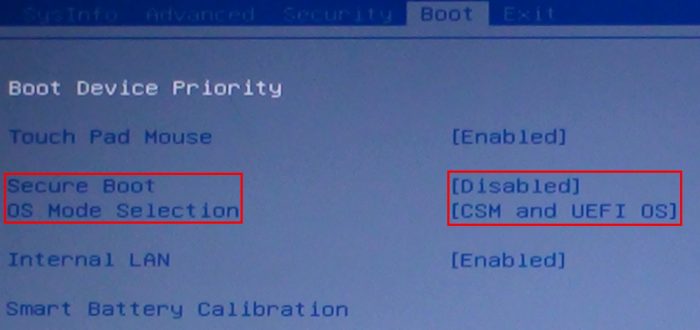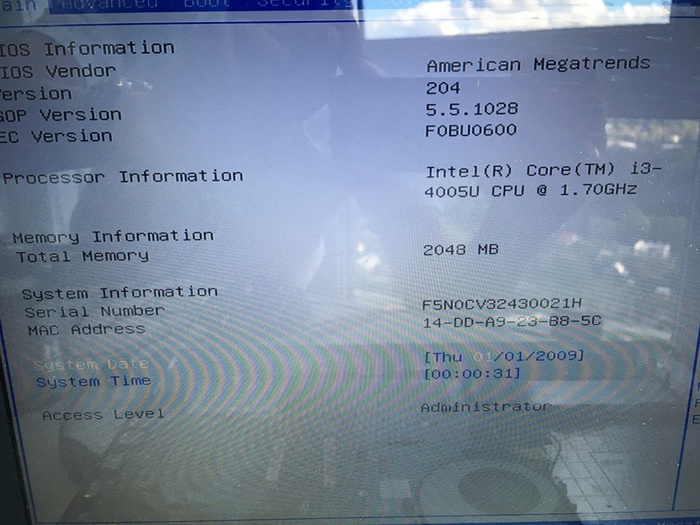Практический материал, для которого у меня не нашлось подходящей рубрики, а потому «я просто оставлю это здесь». Думаю, что он будет полезен. Столкнулся с данной проблемой на ноутбуке Samsung 450R5E. Полный текст ошибки выглядел следующим образом:
All boot options are tried. Press key to recover with factory image using Recovery or any other keys for next boot loop iteration.
Владелец сообщил, что ничего сверхъестественного с ноутбуком не делал. Выключил, а на следующий день включить уже не смог.
На просторах интернета я нашел информацию, что данная проблема довольно часто посещает пользователей лэптопов Samsung. Якобы связано это с фирменной утилитой SW Update. Основное назначение данной утилиты — установка и обновление программного обеспечения, в том числе и драйверов. А возникновение ошибки All boot options are tried является следствием обновления Bios, которое производит утилита. Скажу сразу, что в моем случае SW Update на проблемном девайсе установлен не был. Но проблему решить удалось.
Что потребуется сделать:
Заходим в Bios (как правило, клавишей F2).
В Bios переключаемся во вкладку Boot и корректируем настройки.
Для опции Secure Boot — Disabled, для OS Mode Selection — UEFI and CSM OS.
Все готово. Сохраняем изменения, перезагружаем ноутбук.
После этих манипуляций операционная система должна загрузиться.
Практический материал, для которого у меня не нашлось подходящей рубрики, а потому «я просто оставлю это здесь». Думаю, что он будет полезен. Столкнулся с данной проблемой на ноутбуке Samsung 450R5E. Полный текст ошибки выглядел следующим образом:
All boot options are tried. Press key to recover with factory image using Recovery or any other keys for next boot loop iteration.
Владелец сообщил, что ничего сверхъестественного с ноутбуком не делал. Выключил, а на следующий день включить уже не смог.
На просторах интернета я нашел информацию, что данная проблема довольно часто посещает пользователей лэптопов Samsung. Якобы связано это с фирменной утилитой SW Update. Основное назначение данной утилиты — установка и обновление программного обеспечения, в том числе и драйверов. А возникновение ошибки All boot options are tried является следствием обновления Bios, которое производит утилита. Скажу сразу, что в моем случае SW Update на проблемном девайсе установлен не был. Но проблему решить удалось.
Что потребуется сделать:
Заходим в Bios (как правило, клавишей F2).
В Bios переключаемся во вкладку Boot и корректируем настройки.
Для опции Secure Boot — Disabled, для OS Mode Selection — UEFI and CSM OS.
Все готово. Сохраняем изменения, перезагружаем ноутбук.
После этих манипуляций операционная система должна загрузиться.
Хотя Windows — продвинутая операционная система, она тоже сталкивается с ошибками. И худшие из них — те, которые мешают загрузке вашего устройства. Одна из таких ошибок возникает на ноутбуках Samsung, когда они перестают загружаться после обновления программного обеспечения.
Тот факт, что ноутбук не загружается после обновления, указывает на проблему с самой последней установленной версией. Это может быть обновление для Windows, драйвер или приложение.
Но, не волнуйтесь! Проблема легко решается, и мы перечислили наиболее эффективные решения, если ваш ноутбук Samsung не загружается после обновления программного обеспечения.
Почему мой ноутбук Samsung не запускается?
Наиболее распространенной причиной проблемы является несовместимость. Если установленная версия несовместима с устройством, оно может не загрузиться, и на ноутбуке Samsung не будет запускаться Windows.
Кроме того, это может быть ошибка самой последней версии. Часто новая версия вносит некоторую нестабильность в систему, и ваш ноутбук Samsung не загружается дальше логотипа.
В некоторых случаях это может быть связано с проблемами самого ноутбука. Например, проблемы с аккумулятором, зарядным кабелем/портом или материнской платой. Кроме того, проблемы с отображением могут привести к ошибке.
Теперь, когда у вас есть общее представление о том, почему ваш ноутбук Samsung не загружается после обновления, давайте познакомим вас с решениями для этой проблемы.
Что делать, если мой ноутбук Samsung не загружается после обновления программного обеспечения?
1. Некоторые основные проверки
Первое, что вы должны проверить, это правильно ли работают аппаратные компоненты. Если батарея в вашем ноутбуке уже разряжена, убедитесь, что зарядный порт и кабель работают нормально, так как они будут единственным источником питания.
Кроме того, вы можете использовать другую батарею, чтобы проверить, связана ли проблема с батареей, подключенной в данный момент к ПК.
Еще одна вещь, которую вы можете сделать, это подключить запасной монитор к вашему ноутбуку. Это поможет определить, связана ли проблема с дисплеем ноутбука или проблема связана с программным обеспечением.
Если ни один из перечисленных здесь методов не сработал, перейдите к следующему.
2. Удалите последнее обновление.
- Нажмите кнопку питания на ноутбуке и подождите, пока не загорится дисплей. Как только вы увидите логотип производителя, удерживайте кнопку питания, чтобы принудительно выключить компьютер. Повторите процесс 3-4 раза, пока не начнется процесс автоматического восстановления.
- Нажмите кнопку «Дополнительные параметры» на экране «Автоматическое восстановление».
- Далее нажмите «Устранение неполадок».
- Снова выберите Дополнительные параметры.
- Нажмите «Удалить обновления» из шести вариантов, которые появляются здесь.
- Выберите тип обновления, которое вы хотите удалить, «Качество» или «Функция».
- Теперь нажмите кнопку «Удалить обновление функции» (ранее мы выбрали обновление функции).
- Подождите, пока обновление будет удалено, и после этого перезагрузите компьютер.
В большинстве случаев это проблемная последняя версия вашего ноутбука Samsung, которая не загружается после обновления программного обеспечения. Вы можете легко удалить последнее обновление из режима восстановления, даже если Windows не загружается.
Если восстановление ноутбука Samsung не работает, попробуйте другие способы доступа к режиму восстановления. Также, если этот способ сработает, не стоит сразу же обновлять то, что вы делали в прошлый раз, а дождаться выхода следующей версии.
3. Запустите сканирование SFC
- Включите ноутбук Samsung и, как только загорится дисплей, удерживайте кнопку питания, чтобы выключить его. Повторите тот же процесс 3-4 раза, пока не сработает автоматическое восстановление.
- Нажмите Дополнительные параметры.
- Затем нажмите «Устранение неполадок», чтобы перейти к параметрам восстановления.
- Нажмите Дополнительные параметры.
- Выберите «Командная строка» из различных вариантов здесь.
- Вставьте следующую команду и нажмите Enter, чтобы запустить сканирование SFC:
sfc /scannow
После завершения сканирования перезагрузите компьютер, и теперь ваш ноутбук Samsung должен загрузиться без каких-либо сбоев.
Сканирование SFC (System File Checker) очень эффективно для поиска и замены поврежденных системных файлов на компьютере. И в некоторых случаях эти файлы могут быть повреждены в процессе обновления, что может помочь при запуске сканирования SFC.
Если это не сработает, попробуйте следующий метод.
4. Выполните восстановление системы
- Нажмите и удерживайте кнопку питания, чтобы включить ноутбук Samsung. Теперь, как только загорится дисплей, снова удерживайте кнопку питания, чтобы принудительно выключить ноутбук. Повторите процесс 3-4 раза, пока не появится экран автоматического восстановления.
- Теперь нажмите «Дополнительные параметры» здесь.
- Щелкните Устранение неполадок.
- Далее снова нажмите Дополнительные параметры.
- Выберите «Восстановление системы» из шести вариантов, перечисленных здесь.
- Нажмите «Далее» в окне «Восстановление системы», чтобы продолжить.
- Выберите точку восстановления из списка и нажмите «Далее».
- Теперь проверьте данные восстановления и нажмите «Готово», чтобы начать процесс.
- Нажмите «Да» в появившемся окне подтверждения.
Восстановление системы — это расширенный метод устранения неполадок, который помогает эффективно устранить основную причину, по которой ваш ноутбук Samsung не загружается после обновления программного обеспечения. Обязательно выберите точку, созданную до того, как вы впервые столкнулись с проблемой при загрузке Windows.
Кроме того, узнайте, как создать точку восстановления в Windows 11, так как это очень удобно, когда вы сталкиваетесь с такими ошибками. Хотя при правильных настройках Windows автоматически создаст точку восстановления, прежде чем вносить какие-либо серьезные изменения.
5. Переустановите Windows
Если ни один из перечисленных здесь методов не сработал, у вас не остается другого выбора, кроме как переустановить Windows. Здесь рекомендуется выполнить чистую установку.
Существуют различные способы переустановки Windows 11 или Windows 10, в зависимости от установленной итерации. Большинство пользователей предпочитают метод загрузочного USB-накопителя, но вы также можете попробовать другие способы переустановки ОС.
Расскажите нам, какое исправление сработало для вас, в разделе комментариев ниже.
На чтение 5 мин. Опубликовано 15.12.2019
Практический материал, для которого у меня не нашлось подходящей рубрики, а потому «я просто оставлю это здесь». Думаю, что он будет полезен. Столкнулся с данной проблемой на ноутбуке Samsung 450R5E. Полный текст ошибки выглядел следующим образом:
All boot options are tried. Press key to recover with factory image using Recovery or any other keys for next boot loop iteration.
Владелец сообщил, что ничего сверхъестественного с ноутбуком не делал. Выключил, а на следующий день включить уже не смог.
На просторах интернета я нашел информацию, что данная проблема довольно часто посещает пользователей лэптопов Samsung. Якобы связано это с фирменной утилитой SW Update. Основное назначение данной утилиты — установка и обновление программного обеспечения, в том числе и драйверов. А возникновение ошибки All boot options are tried является следствием обновления Bios, которое производит утилита. Скажу сразу, что в моем случае SW Update на проблемном девайсе установлен не был. Но проблему решить удалось.
Что потребуется сделать:
Заходим в Bios (как правило, клавишей F2).
В Bios переключаемся во вкладку Boot и корректируем настройки.
Для опции Secure Boot — Disabled, для OS Mode Selection — UEFI and CSM OS.
Все готово. Сохраняем изменения, перезагружаем ноутбук.
После этих манипуляций операционная система должна загрузиться.
Превью. Данный материал подготовлен после опытной эксплуатации 13-дюймового ультрабука Samsung NP530-U3C, однако с данной проблемой можно столкнуться и на других моделях корейского производителя. Если ваш ноутбук Samsung после обновления биоса не работает, то есть при включении видно только черный экран с ошибкой All boot options are tried. , значит эта статья для вас.
Полностью сообщение об ошибке выглядит следующим образом:
All boot options are tried. Press key to recover with factory image using Recovery or any other keys for next boot loop iteration.
Причина появления данной ошибки в обновлении BIOS. Рядовому пользователю никогда в жизни не придет в голову подобной мысли, однако в ноутбуках Samsung установлена фирменная утилита SW Update, которая сама предлагает данную процедуру. Поскольку это фирменная утилита, многие уверенно обновляют все подряд. Когда дело доходит до BIOS, неожиданно оказывается, что что-то пошло не так. 
Если ошибка All boot options are tried появилась на экране и у вас, нажимаем на любую кнопку для перехода в BIOS.
В биосе перемещаемся во вкладку Boot и выставляем следующие настройки:
Secure Boot — Disabled
OS Mode Selection — UEFI and CSM OS 
Сохраняем изменения и выходим из BIOS. После этого в ноутбуке ошибка All boot options are tried пропадет и запустится установленная ОС Windows 8 или 7.
Дубликаты не найдены
Да, идет перезагрузка, и опять то же вылазит
Спасибо всем, кто откликнулся) Я разобрала ноут и сняла,поставила жёсткий, всё заработало)
Может обновили биос?
с таких проблем начиналось?
Кажись, после этого надо сделать load defaults
в след. вкладке, но может не помочь.
А виндк не переустанавливала? диска с виндой в ноуте нету?
Спасибо, добрый, неравнодушный человек! Спас.
Добрый вечер. Проблема такая:
При загрузке ноутбука Sumsung пишет «All boot option are tried.Press f4 key to recover.
Но, надпись моргает, пытаясь нажать клавишу f4 никаких реакций нет, ноут не отвечает. При включении зажимаешь и del и f2 реакций нет и та же надпись.
Если не помогло , берешь снимаешь жесткий диск с ноута. Качаешь винду только 8, 8.1 либо 10( c 7 виндой не прокатит ) ставишь на комп либо другой ноут , устанавливаешь там винду в обычном режиме до рабочего стола, потом ставишь на ноут — вуаля работает.
Может, батарейка на материнке села?
Может стукнули ноут, отошёл шлейф от жёсткого диска и теперь он не определяется системой.
Надеюсь поможет, я по этой инструкции восстанавливал.
.2013, 15:11 All boot options are tried. ( какая-то жесть после обновления биоса) #1
Доброе время суток. Приобрел на днях ноутбук Samsung 300E5C-S0T. Уже была установлена на нем восьмая винда, мне она не понравилась, поставил свою восьмерку, предварительно форматнув все, что там было. Установил, скачал прогу с оф. сайте самсунг для обновления всех драйверов, все ок, начала прога обновлять драйвер биоса под предлогом повышена стабильность, и т.д. Обновила вообщем, комп сам перезагружается, и мне пишит на фоне черного экрана следующее: All boot options are tried. Press Key to recover with factory image using Recovery or any other keys for next boot loop iteration. При нажатии F4 он опять перезагружается и выходит таже надписать (оно и понятно, ничего для восстановления биоса он ненашел, так как все форматировал), при нажатии любой другой кнопки собсна перехожу в сам биос, выставляю параметры запуска как и было раньше. На первое HDD, на второе CD, потом USB и прочая кухня. Но опять же при сохранении настроек и ребута компа из биоса, таже надпись((( Вообщем незнаю что делать господа, может знает кто как полностью заного настроить биос на моем ноуте? Заранее спасибо за внимание к теме.
Добавлено через 14 минут
Фууух , вообщем решил проблему, выложу здесь на всякий случай, так как в гугле на эту тему нету ровно ничего (даже на иностранных сайтах).
Выбираем второй справа пункт меню БИОС-а — «Boot».
Пункт «Secure Boot» ставим в «Disabled». Сделав это, обнаружил, появиться внизу еще одно меню.
Пункт «OS Mode Selection» стоит по дефолту «UEFI OS». Я переключил его в состояние «UEFI and Legacy OS». Получилось! Кстате эта же настройка позволяет устанавливать любые другие винды на новые ноуты самсунг (да-да Вы не ослышались, они всем впаривают какую-то левую восьмерку, и никакую другую винду Вы не установите без этого шаманства в биосе) На будущее всем: не поступайте также глупо как и я, удалив к чертям собачим все зарезервированные диски под бэкап системы. Как видите они понадобились мне на второй день пользования))
биос не могу, т. к. на нажатие клавиш, ноутбук выключается, а затем сам включается и снова выдаёт эту ошибку. Подскажите, пожалуйста, как это исправить? Заранее спасибо!
Светлана
16.10.20
Технологии
1 ответ
Лига, разбирающихся в компьютерах, HELP.
Дубликаты не найдены
Да, идет перезагрузка, и опять то же вылазит
Спасибо всем, кто откликнулся) Я разобрала ноут и сняла,поставила жёсткий, всё заработало)
Может обновили биос?
с таких проблем начиналось?
Кажись, после этого надо сделать load defaults
в след. вкладке, но может не помочь.
А виндк не переустанавливала? диска с виндой в ноуте нету?
Спасибо, добрый, неравнодушный человек! Спас.
Если не помогло , берешь снимаешь жесткий диск с ноута. Качаешь винду только 8, 8.1 либо 10( c 7 виндой не прокатит ) ставишь на комп либо другой ноут , устанавливаешь там винду в обычном режиме до рабочего стола, потом ставишь на ноут — вуаля работает.
Добрый вечер. Проблема такая:
При загрузке ноутбука Sumsung пишет «All boot option are tried.Press f4 key to recover.
Но, надпись моргает, пытаясь нажать клавишу f4 никаких реакций нет, ноут не отвечает. При включении зажимаешь и del и f2 реакций нет и та же надпись.
Может, батарейка на материнке села?
Может стукнули ноут, отошёл шлейф от жёсткого диска и теперь он не определяется системой.
Надеюсь поможет, я по этой инструкции восстанавливал.
.2013, 15:11 All boot options are tried. ( какая-то жесть после обновления биоса) #1
Доброе время суток. Приобрел на днях ноутбук Samsung 300E5C-S0T. Уже была установлена на нем восьмая винда, мне она не понравилась, поставил свою восьмерку, предварительно форматнув все, что там было. Установил, скачал прогу с оф. сайте самсунг для обновления всех драйверов, все ок, начала прога обновлять драйвер биоса под предлогом повышена стабильность, и т.д. Обновила вообщем, комп сам перезагружается, и мне пишит на фоне черного экрана следующее: All boot options are tried. Press Key to recover with factory image using Recovery or any other keys for next boot loop iteration. При нажатии F4 он опять перезагружается и выходит таже надписать (оно и понятно, ничего для восстановления биоса он ненашел, так как все форматировал), при нажатии любой другой кнопки собсна перехожу в сам биос, выставляю параметры запуска как и было раньше. На первое HDD, на второе CD, потом USB и прочая кухня. Но опять же при сохранении настроек и ребута компа из биоса, таже надпись((( Вообщем незнаю что делать господа, может знает кто как полностью заного настроить биос на моем ноуте? Заранее спасибо за внимание к теме.
Добавлено через 14 минут
Фууух , вообщем решил проблему, выложу здесь на всякий случай, так как в гугле на эту тему нету ровно ничего (даже на иностранных сайтах).
Выбираем второй справа пункт меню БИОС-а — «Boot».
Пункт «Secure Boot» ставим в «Disabled». Сделав это, обнаружил, появиться внизу еще одно меню.
Пункт «OS Mode Selection» стоит по дефолту «UEFI OS». Я переключил его в состояние «UEFI and Legacy OS». Получилось! Кстате эта же настройка позволяет устанавливать любые другие винды на новые ноуты самсунг (да-да Вы не ослышались, они всем впаривают какую-то левую восьмерку, и никакую другую винду Вы не установите без этого шаманства в биосе) На будущее всем: не поступайте также глупо как и я, удалив к чертям собачим все зарезервированные диски под бэкап системы. Как видите они понадобились мне на второй день пользования))
Источник
All boot options are treid. Ошибка на ноутбуке Samsung
Выходит ошибка при запуску ноутбука. Переустанавливал виндовс и не мог выбрать диск куда должна была установиться винда 10. Нашёл в интернете то что надо удалить все диски и после чего должно зароботать но после перезагруске вышла сама ошибка. Биос не обновлялся. Кто может помогите пожалуйста!
Дубликаты не найдены
При перезагрустке начинай дрочить.
гуХлить не пробовали?
а может винту капец, может файловая рассыпалась, а может может. может. может.
Да именно на этом сайте пробовал не помогло.
Найдите среди знакомых того, кто знает что такое MBR, раздел, boot-сектор. Объяснять это человеку, который не смог понять сообщение системы, думаю бесполезно.
У меня нет знакомых кто бы мог знать.
Скажите, вы аппендицит тоже сами себе вырезать возьметесь?
Сообщение говорит, что все возможные методы загрузки опробованы и ни одно устройство/раздел с загрузочной сигнатурой не найдено. Судя по посту, вы их сами уничтожили. Восстанавливайте. А вот как — это только человек на месте сможет понять.
Если через биос попробовать восстоновить разделы ты получится ?
Спроси у учителя информатики.
Я изначально предполагал, что проще будет вам про удаление аппендицита объеснить.
что-то мне подсказывает что Вы смутно представляете как всё это работает)))
переразбить винт можно во время установки винды.
Ответ на пост «Не все сервисы одинаково полезны»
Расскажу свою историю с биосом, герой — ноут HP EliteBook 8770w.
Я, честно говоря, хз как там биос через обновления шьётся, у меня они отключены. Ну да ладно
Началось всё с покупки двух новых SSD (в этой модели штатно ставятся два 2.5″ накопителя). Далее сценарий такой:
Сперва я переношу Windows 10 со старого накопителя на новый (посекторным копированием, из-под Linux, в котором ноутбук проводит большую часть активности).
Далее загружаю его (давно не загружал) и даю полностью обновиться.
Далее ставлю на второй накопитель чистый Linux и пытаюсь настроить нормальный dualboot (до этого приходилось выбирать в меню материнской платы загрузочное устройство).
Не выходит. В качестве эксперимента, выбираю в Setup-е пункт «загрузка только UEFI», без Legacy и не гибридная.
Ноут спросил подтверждение, ушёл в перезагрузку и умер.
Беглый гуглёж подсказал, что «загрузка только UEFI» может дать такой эффект, если предварительно не выключить SecureBoot. Но у меня он точно был выключен (Linux ведь раньше работал!)
В сервисе (официальном партнёре HP) сказали, что виноваты равновероятно Windows 10 и мои кривые руки. Какое-то недавнее обновление Windows включает перепрошивку BIOS, и, если этот самый BIOS в оригинале немного (или сильно) нестандартный — будет проблема, причём проявляется она не сразу же, а на 2 загрузку. И недавно приходило много клиентов с похожей проблемой.
Сделали (с учётом того, что BIOS у этого ноутбука, действительно, нестандартный, а именно — с привязкой к серийным номерам других чипов) безукоризненно, надеюсь, эта уникальная машина ещё долго будет меня радовать.
P.S. В финале истории я впервые всё-таки поставил Linux с UEFI-загрузкой, до этого на Legacy сидел.
All HP Business Notebooks such as Probooks or Elitebooks have more stringent security.
Please Contact HP Business Notebook support they should be able to send you a customized SMC.bin file
Простой, но сложный ремонт Asus x554lj или про отключение распаянной озу на ноутбуках Asus
Всем привет, сегодня решил написать пост-«гайд» про отключение распаянной озу.
Для тех кто в танке — поясню, есть класс ноутбуков, где производители намеренно распаивают минимальный объем оперативной памяти прям на материнской плате.
С одной стороны это позволяет делать ноутбуки тоньше, с другой, при наличии проблем с этой распаянной озу ( а поверьте они встречаются достаточно часто) рядовому пользователю приходится обращаться в СЦ.
Если ноутбук на гарантии, то это не проблема, а вот если гарантийный срок истек, то цена на подобную услугу может серьезно ударить по карману.
Одни из наиболее частых симптомов, свидетельствующих о наличии проблем с распаянной озу:
1) BSOD — синий экран с ошибкой по памяти
2) Различные артефакты, даже если ноутбук на встроенной графике.
3) При нажатии на кнопку, подает признаки жизни, но изображения на мониторе не появляется.
Сегодня у нас как раз один из таких представителей с дефектом попадающим под пункт все пункты сразу. Кто-то удивится, а как такое возможно?
Аппарат изначально прибыл с дефектом нет — изображения, при подключении посткарты он останавливался на посткоде 55, что для асуса свидетельствует о наличии проблем с памятью, причем после диагностического прогрева чипов памяти, аппарат дал изображение, и даже загрузил систему, но уже на рабочем столе, экран залился черными горизонтальными полосами, появился синий экран и ноутбук вернулся в состояние в котором он поступил изначально.
Прежде чем перейти к отключению нашей распаянной (набортной) ОЗУ, стоит сделать небольшое пояснение: то что я покажу, работает только для конкретной модели платы и ревизии соответственно, но у каждого бренда и у отдельных моделей могут быть некоторые отличия, например на asus x555ld rev 3.1 достаточно залить соответствующую прошивку биоса ( через программатор) и при старте, ноутбук не будет обращаться к распаянной ОЗУ, а скажем на практически такой же плате как у нашего страдальца x555ld rev 3.6 такой фокус уже не проходит.
По сути для отключения нужно использовать разные методы или как в нашем случае их комбинации:
1) изменение конфигурационных страпов, отвечающих за работу с озу
2) модифицирование прошивки биоса
3) и 1 и 2 пункт вместе
Сначала я попробовал обойтись малой кровью. Модифицировать BIOS.
Для этого нам понадобится считать прошивку BIOS из ноута, открыть её в программе AMIBCP и там найти раздел Memory Configuration. В этом разделе найти пункт Chanal A DIMM Control и перевести его в disable. Сохранить.
Ну а далее записать готовую прошивку на флешку и припаять на плату.
И по идее память должна быть отключена и ноут должен нормально работать с операвтивкой в слоте.
Конкретно этот ноут очень капризный, и одной прошивки ему было мало. С этой прошивкой он начал давать картинку, но все равно видел встроенную память.
На всякий случай я снял чипы ОЗУ, но это не помогло. Что б было понятно:
Если в слот ОЗУ поставить 4гб, ноут видит 8гб, если вставить 2гб, ноут видит 6гб.
Так оставлять нельзя, потому что ноут будет работать некорректно, поэтому приступаем ко второму пункту: нужно переставить «страпы» в нужное положение.
Таким образом ноут будет понимать, что он должен видеть только ту память, которая вставлена в слот.
Тут на фото я выделил резисторы, и их положение, в котором они должны стоять.
Слева на первой фотке перечеркнуто, там стоит резисторная сборка, её нужно снять.
Ну и в принципе все.
Ноут дальше прекрасно будет работать и видеть столько оперативки, сколько поставили:
Вот такой вот сложный-простой ремонт получился.
Как делают ДЕНЬГИ ИЗ ВОЗДУХА в сервисе Руки из Плеч. Повторная проверка
Приветствуем вас, наши самые лучшие в мире зрители и читатели! На связи проект «На Лоха. Правда про ремонт компьютеров». А это значит, что сегодня будет новая проверка очередного компьютерного сервиса.
И что же мы сегодня будем ремонтировать? Это будет наш новый тестовый ноутбук, серию проверок с которым мы успели отснять ещё до того, как он впервые засветился на наших видео. И для этой серии проверок мы придумали для него вот такую поломку – отключим вайфай модуль с помощью переключателя, который находится на корпусе ноута. Обычного пользователя, который не знает про переключатель, такая задачка может запросто поставить в тупик, т.к. никакая переустановка драйверов или даже самой Windows тут не поможет. А вот опытный мастер должен быстро справиться с проблемой.
По этому сценарию мы уже проверили широкоизвестную компанию под названием Ассоциация сервисных центров, они любят хвастаться тем, что технику ремонтирую качественно и клиентов не разводят. Что получилось во время нашей проверки, и являются ли они такими же честными, как об этом рассказывают, можно узнать вот тут.
Ну а сегодня мы будем повторно проверять наших старых знакомых – мультисервис «Руки из Плеч».
Олды помнят, что в самом первом видео на нашем канале мы уже обращались в эту компанию. И в тот раз результат нас просто шокировал. И тогда мы пообещали, что дадим им второй шанс. И вот этот день наконец настал). Смогут ли они в этот раз по-честному отремонтировать наш ноутбук? Это мы сегодня и проверим.
ВНИМАНИЕ! В СЛЕДУЮЩЕМ АБЗАЦЕ СПОЙЛЕРЫ ДЛЯ ТЕХ, КТО НЕ МОЖЕТ (НЕ ХОЧЕТ) СМОТРЕТЬ ВИДЕО!!
Сначала мы решили сами отнести ноутбук к ним в сервис. И на наше удивление, человек на приёмке решил прямо на месте разобрать с проблемой и за несколько минут нашёл переключатель и отдал нам обратно наш ноут. Но мы решили не сдаваться) и узнать, а что если это просто нам попался такой порядочный парень на приёмке, который сразу решил помочь клиенту? А что будет, если наш ноутбук всё-таки доберется до мастеров или хотя бы менеджеров сервиса Руки из Плеч? И тогда мы решили повторно подсунуть им наш ноутбук с абсолютно такой же проблемой, но в этот раз передать его с помощью курьера. Мы вызвали курьера, передали ему ноут в сервис на диагностику, а через несколько дней узнали, что «ремонт» будет стоить девять тысяч двести сорок рублей. Оказывается, что на ноутбуке криво установлена система и без её переустановки ну никак не обойтись. Но это ещё мелочи. Ведь у ноутбука серьёзные проблемы с цепями питания, из-а которых оказывается и не работает вайфай. Ну и ещё кучу всяких диагнозов поставили нашему бедному ноутбуку. Естественно мы отказались от ремонта. И отказались повторно, когда нам предложили скидку до четырёх тысяч.
Рекомендуем всем посмотреть наше видео, чтобы самостоятельно послушать и посмотреть, как это всё происходило.
А с этой историей, да и вообще с сервисом Руки из Плеч кажется всё понятно. После нашей первой проверки мы обещали дать им второй шанс. И они опять облажались. Ещё раз просим вас сделать максимальный репост для этого ролика, ну и обязательно делитесь своим мнением и впечатлением в комментариях.
А мы будем ловить на Лоха следующих мастеров. На сегодня всё. Не будь лохом. Пакеда.
Источник
All boot options are tried samsung как исправить windows 10
в общем такая проблема заменил hdd (старый помер) включил а там «All boot options are tried. Press Key to recover with factory image using Recovery or any other keys for next boot loop iteration.» нажатие F2 и F4 ни к чему не привели он всё равно перезагружается вставлял диск с виндой и флешку загрузочную и ресет рядом с оперативой биоса и таблетку из материнки убирал и другой hdd ставил и нифига . что делать братцы .
Хм. Странно, с виду и по конфигу обычный заурядный ноут, не должно бы там быть таких проблем с загрузкой, может иная комбинация клавиш для входа БИОС. Esc, F1, F10, F12 не пробовал?
Добавлено через 2 минуты
Скорее всего там по умолчанию активен secury boot, который и не дает загрузится по человечески.
Добавлено через 4 минуты
Теоретически должен загрузится с UEFI флешки.
Реально веришь, что «ставил», а не накатывал образ? Ну-ню. 😎
Вот вот!
Если производитель начнёт «ставить», образуется огомный дефицит на рынке ноутбуков :смеюсь:
в общем такая проблема заменил hdd (старый помер) включил а там «All boot options are tried. Press Key to recover with factory image using Recovery or any other keys for next boot loop iteration.» нажатие F2 и F4 ни к чему не привели он всё равно перезагружается вставлял диск с виндой и флешку загрузочную и ресет рядом с оперативой биоса и таблетку из материнки убирал и другой hdd ставил и нифига . что делать братцы .
столкнулся точно с такой же проблемой , решил ее только вчера неделю мучался. Он у меня ещё реагировал на клавиши F10 и f9, на F10 вылазило пустое окно boot а на f9 он начинал считать информацию с флешки вставленной в usb . Решил проблему Так: Записал windows 10 ( установочный) на флешку воткнул начал запускаться с флешки, как только началось считывание воткнул во второй USB внешний жесткий диск, установить Windows 10 на этот внешний жесткий диск система перезагрузилась он опять начал также циклично перезагружается вытащил флешку оставил только жесткий диск при включении снова нажимал F 9 он загрузился с жесткого диска внешнего, долго грузился но всё-таки запустился, потом скачал программу для обновления BIOS на Samsung обновился перезагрузился и проблема решилась, стал попадать в bios с F2. Внутренний жесткий я вытаскивал при этом.
А в BIOS/UEFI зайти-то получилось.
Нет. Но это и не требовалось, нужно было только поставить ОС.
Добавлено через 1 минуту
программу для обновления BIOS на Samsung
На офф сайте нету, где брали?
Источник
Проблема, когда ноутбук включается, но не запускается операционная система, является одной из главных головных болей пользователей по всему миру. Переустановка Windows проблему решит, но взамен человек потеряет кучу времени + не факт, что все его файлы на устройстве сохраняться.
Сегодня я расскажу об альтернативных методах решения проблемы без потери данных + дам полезные советы.
Возможные причины поломок
Перед тем, как что-либо предпринять в отношении ноутбука, следует детально проанализировать возникшую ситуацию. Выделяют 2 категории потенциальных неисправностей – аппаратные и программные.
Первый типаж проблем более опасен для устройства, ибо решить вопрос самостоятельно при таком раскладе может далеко не каждый. Очевидными признаками аппаратных неисправностей является полное отсутствие каких-либо реакций при включении кнопки питания ноутбука. Программные неисправности носят «лайтовый» характер. Как правило, ноутбук включается, но запуск операционной системы не производится. На экран выскакивает либо сообщение об ошибке, либо он полностью остается черным.
Обратите внимание: при аппаратных проблемах не рекомендую разбирать ноутбук самостоятельно. Есть вероятность, что ремонт аматора только повредит устройство еще больше. Лучше предоставить работу специалистам, хоть и придется за это заплатить больше обычного.
В случае с программными ошибками, решить вопрос можно (даже нужно), самостоятельно. Поход в сервисный центр, чтобы переустановить операционную систему, либо сделать ее сброс до заводских настроек, назвать рациональным подходом тяжело. Считайте, это то же самое, что при покупке смартфона, параллельно покупать пакет сервисных услуг по установке приложений с Google Play.
Ноутбук включается, но не запускается операционная система: 10 вариантов решения
Чтобы объективно оценить возможность самостоятельного ремонта, требуется попытаться решить вопрос собственными силами. Я не говорю о разборе ноутбука или переустановке ОС. Будет достаточно провести краткий осмотр внешней части устройства + применить базовые приемы по восстановлению работоспособности ноутбука при возникновении ошибок программного типа.
1) Аппаратные сбои
Включение ноутбука или компьютера всегда сопровождается различными внешними признаками. Сюда относят звук от запуска кулера, сигнал по BIOS, световые индикаторы и прочее. Если после нажатия кнопки питания не произошло ничего из вышеперечисленного, следует провести тестирование аппаратной части устройства. Что стоит проверить собственноручно, я описал ниже.
А) Подача электропитания
К ноутбукам данный пункт относится косвенно, ибо у большинства из них имеется на борту батарея, которая должна хотя бы предоставить возможность запуска устройства. С ПК ситуация стоит иначе. Для запуска системного блока требуется прямой доступ электроэнергии в системы оборудования.
Алгоритм проверки состоит из:
- Проверяем на исправность розетку, куда подключается вилка зарядного блока или кабель системного блока ПК. Для этого достаточно включить в розетку другой прибор. Та же зарядка для телефона вполне сойдет.
- Проверяем на исправность блок питания. У 70% из них имеется световой индикатор, который загорается после включения.
- Исследуем кабель питания на факт наличия перегибов или разрывов. Такие моменты могут нарушить подачу электричества к системам ноутбука или ПК.
Если ничего из вышеперечисленного не относится к вашему случаю, переходим к дальнейшему анализу аппаратной части ноутбука. Проблема с питанием от сети исключена.
Б) Периферия или батарея
Вторым пунктом проверки аппаратной части является исследование периферийных устройств ноутбука или компьютера. Неисправный аккумулятор моет служить причиной игнорирования кнопки питания устройства.
Делаем аппаратный сброс:
- Вытаскиваем все доступные устройства и элементы с периферией – карточки памяти, адаптеры подачи переменного тока и аккумулятор. С последним могут возникнуть трудности, ибо в современных версиях ноутбуков тот делается встроенным.
- Зажимаем кнопку питания на 3-8 секунд.
- Подключаем блок питания ноутбука, минуя этап вставки аккумулятора. Нужно чтобы устройство получало электроэнергию напрямую от сети.
Если при таком раскладе ноутбук сможет запуститься, то проблема кроется в одном из периферийных устройств. Чтобы исключить из списка виновников аккумулятор, вставьте его в ноутбук и повторите попытку запуска. При удачной попытке, проблема будет крыться в одном из внешних периферийных устройств, которые пользователь подключает к разъёмам девайса. Посменно подключаем каждое из них и фиксируем результаты. Неисправный компонент исключаем из цепочки системы и радуемся результату.
В) Процессор
Проблема с процессором более опасна предыдущих двух, ибо диагностировать поломку самостоятельно новичок не в состоянии. Получить доступ к процессору системного блока проще, но даже так нужен набор мини-отверток.
Как самостоятельно собрать компьютер из комплектующих
Проверить работоспособность процессора можно 2 методами:
-
диагностирование через БИОС.
После нажатия кнопки питания, сразу переключаемся на клавиши F11 или F9. В открывшемся меню следует перейти в раздел процессора и проверить наличие системных ошибок. Также советую проверить температуру во включенном состоянии устройства. Проблема в том, что при полном «молчании» процессора, использовать данный метод не получится априори;
-
ручная проверка.
Для этого потребуются отвертки и разбор корпуса ноутбука или системного блока. Как правило, для получения доступа к процессору требуется снять крышку, свинтить вентилятор и крайне аккуратно вынуть чипсет из слота. Наличие гари вокруг сокета или вздутие – это явные признаки смерти детали. В таком случае потребуется покупка нового элемента.
Если сгоревший процессор вас не пугает, выбирать новый самостоятельно следует на основании сокета в материнской плате. В дополнение закупается термопаста и чистится система охлаждения. Также не лишним будет продуть и другие части ПК от пыли. Вложение в будущее, так сказать.
Важно: в современных ноутбуках процессор частенько намертво припаивают к материнской плате. При сгорании одной детали, на мусор придется выкинуть половину устройства, а стоимость замены стремиться к 70% всего устройства.
При таком раскладе, будет выгоднее добавить на новый ноутбук, сдав текущий под запчасти, нежели заниматься сверхдорогостоящим ремонтом – это мой личный вам совет. Особо актуально для устройств в 2-3 года от роду.
Г) Графика
Ноутбук запускается, но экран после прогрузки остается черным. В некоторых случаях пользователь даже может использовать функции ОС, которая загрузилась. Индикаторы горят, операционка работает, но изображения нет. Тут возможны 2 варианта поломки.
| Проблема | Сломана матрица | Сломан видеочип |
|---|---|---|
| Проверка | Следует к ноутбуку или системному блоку подключить другой монитор. Для переключения на внешний экран, на клавиатуре зажимаем комбинацию Win + P. Выскочит меню подключений, передвигаться в котором можно стрелочками. Вариант попроще – повторять комбинацию, пока не попадете на требуемый режим внешнего монитора. Если изображение появится, проблема в матрице. | Экран либо черный, либо периодически идет сильными полосами, после чего тухнет. Для проверки потребуется раскрутить ноутбук, снять кулер и получить доступ к слоту с видеокартой. Вытягиваем ее, продуваем и вставляем обратно. Вздутия, гарь, вмятины и прочие дефекты – явные признаки поломки элемента. |
| Решение | Покупка новой или ремонт старой в сервисном центре. | Только замена на новый элемент. Либо покупаем и устанавливаем самостоятельно, либо не паримся, и отправляемся в сервисный центр. |
При работе с внутренностями ноутбуков, следует заблаговременно снимать статическое электричество. В ином случае, есть риск повредить электронные компоненты разрядом. Припой видеокарты к материнской плате, как в случае с процессором, приводит к замене всей материнки, а это может быть существенный удар по карману владельца.
Что делать, если залили ноутбук пивом, чаем, кофе?
Д) Жесткий диск
Среди аппаратных проблем, данная стоит на первом месте по распространенности (40% случаев). Причина – система не может распознать накопитель, из-за чего устройство либо зависает, либо постоянно перезагружается.
Чтобы удостовериться в проблеме с ЖД нужно:
- Включить ноутбук.
- Перейти в БИОС через нажатие F11 или F9.
- Зайти в раздел Primary IDE master.
- Удостовериться в отсутствии там ЖД.
Если же HDD отображается, значит проблема в чем-то другом. Собственными силами пользователь может разве что проверить качество соединения, но для этого предварительно следует провести аппаратный сброс по алгоритму, описанному выше.
2) Обработка ошибок ПО, когда ноутбук включается, но не запускается операционная система
Если ваш ноутбук запускается, но сама операционная система не желает запускаться, с вероятностью 90% проблема не в аппаратных сбоях, а программных. Чтобы найти потенциальную причину неисправности, следует последовательно провести 5 алгоритмов, что указаны ниже. Я их расположил по убыванию в отношении потери времени и нервных клеток пользователя.
А) Пробуем запустить ОС в безопасном режиме
При стандартном запуске система пытается запустить все процессы + в учет берутся последние изменения внутри ОС. Если человек хапнул вирус, который вырубил его ноутбук, через безопасный режим он сможет обойти данную проблему стороной, тем самым незаметно удалив вредителя.
Алгоритм запуска ОС в безопасном режиме:
- Выключаем ноутбук кнопкой питания.
- Запускаем устройство.
- Сразу начинаем жать кнопку F8.
- Ждем появления меню выбора, и клавишами выбираем «Безопасный режим».
- Делаем откат последних изменений и пробуем перезапустить ОС в стандартном режиме.
Когда ОС не в состоянии запуститься даже через безопасный режим, пользователю будет предложен раздел «Автоматическое восстановление». В нем требуется перейти в дополнительные параметры, выбрать пункт поиска + устранения неисправностей и указать пункт «Параметры загрузки». Данный способ особенно хорош при неработающей клавише F8 (да, такое тоже может быть). Просто перезапускаете ноутбук, пока не попадете в режим автоматического восстановления.
Б) Используем диск восстановления
При возникновении критических ситуаций с ОС, специалисты советуют использовать именно загрузочные диски. На CD/DVD носитель или флешку записывается специальная программа, которая позволяет воспользоваться разнообразными вариантами восстановления ОС в случае ее неполадок. Базовая функция загрузочного диска – восстановление ОС до заводских настроек. Такой метод избавит пользователя от проблемы, но и уничтожит все его данные с диска системы + снесет установленное ПО.
Как заранее сделать загрузочный диск:
- Запускаем специальную программу через строку поиска.
- Ставим галочку в пункте о копировании системных файлов на диск восстановления и жмем кнопку «Далее». Имейте в виду, что данная функция потребует от 6 до 8 Гб пространства. Если без галочки (только обнуление настроек), то нужно не более 1 Гб места.
- Выбираем накопитель для записи.
- Имейте в виду, что вся информация с накопителя будет удалена (если речь о флешке).
- Жмем кнопку «Создать» и ожидаем 2-3 минуты.
По аналогии производится запись загрузочного диска. При работе через флешку, можно не только обнулять ОС, но и возвращаться к контрольным точкам. Таким образом пользователь обойдет стороной полное удаление ПО, вернув операционку к одному из адекватных по работе состояний системы.
В) Сброс БИОС
Часть вредоносного программного обеспечения может нарушать даже работу процессов БИОС. Дабы избавиться от текущего состояния, следует перейти в службу через F9/F11 и выбрать пункт, отвечающий за обнуление — Load BIOS Defaults. Сохраняем изменения и перезапускаем ОС.
Как узнать версию BIOS
Второй метод решения проблемы больше аппаратный. Потребуется снять крышку и самостоятельно отключить CMOS-батарейку от материнки на 2-3 минуты. Узнать данный элемент конструкции не составит проблем – подобие круглой металлической шайбы.
Обратите внимание: при разрядке CMOS-аккумулятора ОС может не запускаться в том числе.
Распознать севшую батарейку БИОС можно через соответствующее сообщение при запуске – «Press F1 to Continue». Для решения проблемы, потребуется заменить источник питания на новый.
Г) Разбираемся с графическим драйвером
Сообщение выше не всегда показывается пользователю. Чаще возникает ситуация, когда при очередной загрузке ОС, та показывает черный экран. Для устранения проблемы следует запустить операционку в безопасном режиме. ОС будет использовать заводской драйвер, обойдя стороной установленный ранее пользователем.
Алгоритм исправления ситуации:
- В безопасном режиме запускаем диспетчер устройств.
- Выбираем пункт «Видеоадаптер».
- При наличии устаревшего драйвера, обновляем.
- При наличии возле драйвера знака вопроса, удаляем и устанавливаем заново. Найти официальные драйвера можно на сайте производителя ноутбука или через специализированные драйвер-паки.
После установки актуальной версии графических драйверов, перезапускаем операционную систему и радуемся положительному результату. К слову, хранить дрова на ноутбук советую в облаке, дабы иметь к ним доступ в любой момент и с любого устройства.
Разбор аппаратных причин неисправности:
Д) Проблема с загрузчиком ОС
Последний тип ошибки, который я сегодня хотел бы рассмотреть – это «повреждении записи в MBR или GPT». Данное сообщение появляется при запуске ОС в случаях, когда пользователь периодически некорректно завершал работу операционки (выключал кнопкой питания). Суть проблемы – дефекты системных данных на жестком диске.
Как решить проблему:
- воспользоваться диском восстановления;
- переустановить операционную систему с нуля.
О первом методе я рассказывал выше. Стандартная же переустановка ОС подразумевает наличие диска или образа на флешке и пару часов свободного времени пользователя. В дополнение, придется заново ставить драйвера и набор программ повседневного использования. Переустанавливать Windows советую только в крайнем случае, если только ни одно из рассмотренных выше решений не помогло.
На этом сегодня все. Надеюсь, теперь вы знаете, что делать, когда ноутбук включается, но не запускается операционная система. Если на примете имеются другие сценарии поведения оборудования, жду описание и решения в комментариях. Удачи и не болеть!
Содержание
- Причины из-за которых ноутбук не включается
- Аппаратный сбой
- Сбой программного обеспечения
- Диагностика и устранение программных ошибок
- Загрузка в безопасном режиме
- Использование диска восстановления
- Проблемы с БИОС
- Проблемы с графическим драйвером
- Проблемы с загрузчиком ОС
- Переустановка Windows
- Проверка компонентов ноутбука на наличие аппаратных сбоев
- Проблемы с электропитанием
- Проблемы с периферийным оборудованием
- Проблемы с изображением
- Проблемы с процессором
- Проблемы с жестким диском.
Если ноутбук не включается и не загружается при включении, это еще не означает смертный приговор для переносимого компьютера. Эта проблема может затронуть как старые, так и новые устройства. Как правило, решение данной проблемы становиться затруднительной, особенно для неопытных пользователей. Далее разберем наиболее частые неисправности и как их разрешить.
Причины из-за которых ноутбук не включается
Если устройство больше не запускается, прежде чем что-либо предпринимать, необходимо определить причину сбоя. Среди наиболее распространенных неисправностей: аппаратные сбои и сбои программного обеспечения.
Аппаратный сбой
Если при нажатии кнопки «включения» вашего устройства ничего не происходит (нет светового и звукового сигнала), это значит, что вы столкнулись с аппаратным сбоем. В этом случае, вероятно, один из комплектующих ноутбука неисправен. Следующим шагом будет определение данного компонента.
Сбой программного обеспечения
Если ноутбук включается, но операционная система не загружается, экран остается черным или появляется сообщение об ошибке, то проблема, безусловно, относится к сбою программного обеспечения. Причины могут быть различными: вредоносное ПО, ошибки при запуске ОС, неправильно установленные драйверы и т.д.
Сломался компьютер? Наши мастера помогут!
Оставьте заявку и мы проведем бесплатную диагностику!
Оставить заявку
При первом обращении – скидка 15% на все работы!
Вам не нужно никуда ехать – наш курьер бесплатно заберет технику на диагностику и вернет ее вам после ремонта!
Диагностика и устранение программных ошибок
Начать диагностику стоит с поиска программных ошибок, так как они чаще всего виноваты в проблеме почему ноутбук не включается.
Загрузка в безопасном режиме
Если не получается запустить Windows: для начала стоит попробовать безопасный режим.
В безопасном режиме можно отменить все недавние изменения, такие как добавление/удаление программ или восстановление/удаление одной из учетных записей Windows. Именно эти недавние изменения могут стать причиной, почему ноутбук не загружается нормально.
В системе Windows при запуске системы необходимо нажать клавишу F8. Затем выбрать безопасный режим. Если во время работы в безопасном режиме предлагается вариант восстановления, стоит запустить его.
Если по какой-либо причине при нажатии F8 выбор безопасного режима не появляется, то нужно перезапускать систему 3-4 раза, затем при очередном старте появится меню «Автоматическое восстановление». Нужно нажать «дополнительные параметры», затем «Поиск и устранение неисправностей», там выбрать пункт «Параметры загрузки».
Использование диска восстановления
Если при запуске системы появляются сообщения об ошибках, и проблема, похоже, не от неисправного оборудования и установленных программ, то следует рассмотреть вариант с использованием диска восстановления.
Если ноутбук имеет привод оптических дисков и есть DVD-диск восстановления Windows, используйте его. В противном случае можно загрузить (с другого компьютера, работающего под той же системой) образ восстановления и записать его на компакт-диск или скопировать его на USB-накопитель.
Таким образом, устройство вернется в заводское состояние, то есть переустановится всё программное обеспечение, которое было по умолчанию на ноутбуке, когда его приобрели.
Совет! Желательно заранее создать и хранить диск восстановления для устранения непредвиденных критических неисправностей.
Проблемы с БИОС
Сброс настроек БИОС до заводских можно попробовать сделать, если ноутбук не включается. Некоторые программы, в том числе вредоносные, могут нарушить корректную работу БИОСа.
Существует 2 способа сброса настроек, оба они простые.
Также разряженная батарея может стать причиной почему не загружается ноутбук. В этом случае при запуске системы появиться сообщение об ошибки и надпись Press F1 to Continue”. В этом случае придётся заменить батарею CMOS на новую.
Проблемы с графическим драйвером
Не всегда черный экран при запуске означает неисправность видеокарты. Если появляются какие-то ошибки в работе драйвера, то изображение просто перестаёт воспроизводиться.
Чтобы устранить эту проблему, необходимо запустить Windows в безопасном режиме. Для этого при запуске системы нужно нажать кнопку F8, затем выбрать «Запуск в безопасном режиме»
После того как система запустится на стандартном драйвере разработчика, стоит проверить, действительно ли графический драйвер работает некорректно. Для этого нужно зайти в «диспетчер устройств» найти пункт «видеоадаптер», там посмотреть, установлен ли актуальный и рабочий драйвер.
Если проблема в нем, сначала нужно удалить текущий драйвер, затем нужно скачать с сайта производителя видеокарты актуальную версию нужного драйвера и установить его.
Проблемы с загрузчиком ОС
Ряд внутренних ошибок системы или регулярное некорректное завершение работы ОС способны создать ошибку, из-за которой не включается ноутбук. При запуске появляется сообщение об «повреждении записи в MBR или GPT» в одном из разделов жесткого диска.
Для того чтобы исправить эту ошибку, существует 2 способа.
1. Использовать диск восстановления
2. Переустановка Windows
Для первого способа необходимо иметь загрузочное внешнее устройство (это может быть диск или флешка). Принцип действий следующий: для начала нужно запустить БИОС, затем выбрать USB-носитель или диск в роли первого подключенного элемента, сохранить изменения и выйти. После перезапуска появится меню, в нем выбрать пункт «Восстановление системы». Этот процесс откатит ноутбук к заводским настройкам.
Второй способ более радикальный, его придется использовать если диск восстановления не помог.
Переустановка Windows
Переустановку Windows стоит делать, если не удалось решить программную ошибку иным способом. Существует 2 метода.
Метод № 1: Если получилось запустить систему в безопасном режиме, то нужно:
1. Через команду Выполнить написать: ms-settings:recovery.
2. Выбрать пункт «Вернуть компьютер в исходное состояние».
3. Нажать кнопку «Начать».
Затем программа сброса предлагает два варианта:
- Сохранить файлы: программа затронет только системные файлы, всё остальное удалено не будет. Затем запуститься процесс переустановки системы.
- Удалить всё: выполняет полное удаление диска, все файлы будут удалены навсегда. Вернуть их будет невозможно. Это самое безопасное решение, но стоит иметь в виду, что это довольно долгий процесс (в зависимости от размера диска).
Метод № 2: с помощью установщика Windows
Благодаря этому методу устанавливается совершенно новая версия Windows. Все файлы текущей установки системы будут храниться в течение 30 дней в папке C:Windows.old.
Вот несложный алгоритм действий:
- Для начала нужно создать установочный USB-накопитель Windows.
- Загрузить компьютер на установочном USB-накопителе Windows в БИОСе, чтобы получить доступ к установщику Windows 10.
- Выбрать региональные и языковые параметры.
- Нажать кнопку «Установить сейчас».
- Появится экран ввода ключа продукта Windows 10: нужно ввести лицензионный ключ, либо выбрать вариант «У меня нет ключа продукта». Ноутбук, на котором была установлена Windows 10, не будет этого экрана. Устройство имеет OEM-лицензию Windows 10 благодаря ключу SLP, зарегистрированному в прошивке UEFI материнской платы, которая автоматически считывается установщиком Windows.
- Выбрать нужную версию Windows
- Принять условия лицензионного соглашения.
- Выбрать носитель на который нужно установить систему.
После выполнения этих операций начнется процесс установки новой ОС.
Проверка компонентов ноутбука на наличие аппаратных сбоев
Запуск ноутбука при включении сопровождается различными признаками: шумом вентилятора, звуковым сигналом, включением индикаторов. Если что-либо из этого не работает, необходимо выполнить следующие проверки.
Проблемы с электропитанием
Это первый важный момент при проверке. Для начала стоит убедиться, что розетка исправна, подключив, например, другое электронное оборудование.
Также нужно проверить исправность блока питания. На нем, как правило, есть индикатор и он загорается при подключении к розетке. Если светодиод не горит, блок питания, скорее всего, неисправен. Также стоит внимательно осмотреть шнур питания, нет ли перегибов или разрывов, которые могли бы нарушить подачу электричества.
Проблемы с периферийным оборудованием
Чтобы узнать, может ли неисправное периферийное устройство или аккумулятор быть ответственным за кажущуюся смерть ноутбука, стоит выполнить так называемый аппаратный сброс. Для этого надо выполнить следующие действия:
- Отсоединить все периферийные устройства: карты памяти и адаптер переменного тока и, если возможно, извлечь аккумулятор.
- Затем нажать и удерживать кнопку питания в течение нескольких секунд.
- Затем просто подключить блок питания (не вставляя аккумулятор!), и включить ноутбук.
Если ноутбук запустился, значит какое-то одно из подключенных устройств или неисправный аккумулятор вызвали проблему. Чтобы узнать точную причину – нужно выключить ноутбук, и снова установить аккумулятор. Если устройство загружается с батареей, неисправно периферийное устройство – именно оно мешает ноутбуку запуститься. С другой стороны, если ноутбук снова не загружается с установленным аккумулятором, он, скорее всего, неисправен и должен быть заменен новым аккумулятором.
Проблемы с изображением
Если ноутбук при запуске включает вентиляторы и световые индикаторы, но экран остается черным, причин может быть несколько:
Матрица неисправна: чтобы убедиться, что проблема возникла с матрицей, стоит подключить к ноутбуку монитор и проверить, работает ли внешний дисплей. Чтобы изображение переключилось на него, нужно нажать комбинацию клавиш Win+P, затем трижды ↓ и enter. Если изображение появилось, это означает, что матрица у ноутбука является причиной сбоя, её необходимо отремонтировать или заменить.
Видеочип неисправен: если ноутбук запустился, но экран черный, либо изображение мигает, нужно проверить видеокарту. Для проверки состояния видеочипа необходимо разобрать ноутбук. Делается это следующим образом:
1. Выкрутить шурупы и снять защитную крышку с корпуса.
2. Снять систему охлаждения.
3. Аккуратно отсоединить видеокарту от материнской платы.
После этого видеочип можно проверить на наличие деформаций, следов от горения или вздутий. Если что-то из этого присутствует, то такая видеокарта уже работать не будет, её нужно заменить.
Данный алгоритм действий подходит не для всех моделей ноутбуков, в некоторых устройствах видеочип припаян к материнской плате и не может быть отсоединён или заменён.
Важно! В идеале вы всегда должны снимать статическое электричество, прежде чем прикасаться к электронным компонентам, чтобы не вызвать разряд, который может повредить компоненты. Вы должны сделать это, коснувшись, например, теплого тела.
Проблемы с процессором
Причиной неисправности ноутбука также может стать и нерабочий процессор. Проверить его состояние можно двумя способами.
1. Зайти в БИОС. Сразу после запуска ноутбука нажать кнопку F9 или F11. Там можно посмотреть, видит ли система процессор вообще и корректно ли он отображается. Там же можно посмотреть и его температуру в включенном состоянии. Однако при полной смерти процессора этот способ может не сработать, даже в БИОС зайти не получится.
2. Проверить процессор вручную. Делается это так же, как и с видеокартой: для начала нужно отсоединить защитную крышку с корпуса, снять систему охлаждения, аккуратно вытащить процессор из сокета. Процессор и материнскую плату нужно осмотреть на наличие вздутий и деформаций, есть ли следы от горения. Если есть – то необходима замена.
При замене процессора, выбирать новый нужно под сокет материнской платы. Также нужно приобрести и нанести на процессор новую термопасту. После установки желательно еще прочистить решетку радиатора кулера от пыли, особенно если ноутбук уже не новый, и до этого никогда не чистился.
Но если процессор припаян к материнской плате, то менять нужно всё целиком. Как правило стоимость такой платы составляет большую часть цены ноутбука, поэтому стоит задуматься – целесообразно ли вообще этим заниматься. Обычно за ремонт таких ноутбуков никто не берется, ведь проще купить новый.
Проблемы с жестким диском.
Это достаточно распространённая проблема почему не загружается ноутбук. Она проявляется при запуске ноутбука, когда начинается старт работы системы. Суть проблемы в том, что устройство не может идентифицировать накопитель.
Для начала нужно убедиться, что проблема именно с накопителем. Для этого надо зайти в БИОС (при запуске нажать F9, F11). В меню найти пункт Primary IDE master, если там нет возможности выбрать нужный HDD – причина именно с накопителем.
Далее стоит проверить разъемы жесткого диска (HDD, SSD). Чтобы сделать это, нужно выполнить следующие действия:
1. Извлечь аккумулятор, и отключить блок питания.
2. Нажать и удерживать кнопку питания в течение нескольких секунд, чтобы разрядить остаточный ток.
3. Снять защитную крышку с ноутбука.
Нужно проверить, правильно ли подключены жесткий диск и ОЗУ, не нарушено ли соединение и, при необходимости, снова подключает их. Затем снова собрать ноутбук и проверить, запускается ли система. Если это не помогло, значит необходимо провести замену накопителя.
Справка! Ноутбуки имеют средний срок службы около 4 лет. Какими бы мощными они ни были, эти устройства не являются надежными и могут в любой момент выйти из строя. Наш сервисный центр всегда готов прийти к вам на помощь!
var XHR = (“onload” in new XMLHttpRequest()) ? XMLHttpRequest : XDomainRequest;
var xhr = new XHR();
xhr.onload = function () {
document.getElementById(“sltop__form_placeholder_18925”).innerHTML = this.response;
Array.from(document.getElementById(“sltop__form_placeholder_18925”).getElementsByTagName(“script”)).forEach(
el => eval(el.innerHTML));
};
xhr.open(“GET”, “https://lk.newapi.ru/form/101/18925/html”, true);
xhr.send();
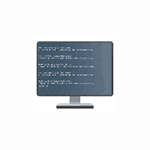
В этой инструкции подробно о том, что делать, если вы столкнулись с ошибкой Reboot and Select proper Boot Device, чем может быть вызвана проблема и дополнительная информация, которая может оказаться полезной.
- Простые способы решить проблему
- Дополнительные способы исправить ошибку Reboot and Select proper Boot device
- Видео инструкция
Простые способы исправить проблему
Если на компьютере, где возникла ошибка была установлена и исправно работала операционная система — Windows 10, Windows 11 или любая другая, и ошибка появилась внезапно, причем никакие действия по изменению параметров БИОС/UEFI или конфигурации оборудования не выполнялись, первое что следует попробовать:
- На экране с ошибкой Reboot and Select proper Boot device выключите ваш ПК или ноутбук долгим удержанием кнопки питания.
- Отключите от компьютера любые необязательные внешние накопители: флешки, карты памяти, внешние HDD или SSD, компакт-диски.
- Включите компьютер снова.
В некоторых случаях эти 3 шага могут помочь и исправить ошибку. Если ошибка исчезает, но в дальнейшем после завершения работы и повторного включения появляется снова (иногда не сразу, а только при включении на следующий день), отключите быстрый запуск Windows.
Учитывайте (пишу специально для начинающих пользователей): чтобы ошибку в принципе можно было исправить любым из описанных здесь способов, на компьютере должна быть установлена операционная система (или же должна производиться загрузка с загрузочной флешки или диска). Например, если вы только что установили на ПК новый чистый диск, ошибка продолжит появляться, пока вы не установите на него систему.
Порядок загрузки и параметры загрузки в БИОС или UEFI
Если это не помогло, используем следующие относительно простые подходы и информацию:
- Если ошибка возникает при загрузке с установочной флешки, изучите причины и решения из материала БИОС/UEFI не видит загрузочную флешку — что делать?
- Зайдите в БИОС/UEFI компьютера и проверьте: виден ли жесткий диск или SSD, с которого должна выполняться загрузка и убедитесь, что загрузка по умолчанию выполняется с него (в качестве первого устройства загрузки может потребоваться выбрать Windows Boot Manager для UEFI-систем при наличии такого пункта). Если это не так, установите правильный порядок загрузки. Как изменить порядок загрузки в разных версиях БИОС, применительно к флешке (но и с HDD/SSD будет то же самое) описано в этой инструкции.
- Если вы обновляли или сбрасывали БИОС/UEFI, компьютер не использовался долгое время или имеет севшую батарейку, а на ночь выключается из розетки, попробуйте изменить режим загрузки: включить UEFI вместо Legacy (CSM) или наоборот, отключить Secure Boot. Эта тема также затрагивается в упомянутой выше инструкции.
- Когда один из пунктов выше помог, но в дальнейшем параметры БИОС сбрасываются, и ошибка появляется снова, возможно, следует поменять батарейку на материнской плате.
Диск HDD или SSD не виден
В случае, если диск, с которого нужно выполнять загрузку не виден в БИОС/UEFI ни в режиме Legacy ни в режиме UEFI, а вы недавно проводили какие-то работы внутри корпуса компьютера, например, очищали его от пыли, а также при возникновении ошибки после перевозки ПК или ноутбука, проверьте подключение HDD или SSD (для ПК — интерфейсные кабели как со стороны самого диска, так и со стороны материнской платы, а также кабели питания). Если загрузочный диск пропал после подключения дополнительного диска, проверьте: исправится ли ситуация, если отключить вновь добавленный диск.
Если речь идёт об M.2 SSD, то помните, что они бывают разными: с интерфейсом SATA или NVMe PCI-e и разъемы на материнской плате могут поддерживать не любые диски M.2 — уточните это в характеристиках конкретной материнской платы. Это может быть применимо, если такой диск с системой был установлен в текущий компьютер с другого компьютера.
Когда после выполненных действий и проверок диск всё так же не виден в БИОС, далее описанные способы не подойдут: попробуйте отключить диск и проверить его работоспособность на другом компьютере, есть вероятность его выхода из строя. При полной работоспособности на другом компьютере, замените кабели подключения на проблемном ПК, а также учитывайте, что иногда такие симптомы (некоторые из дисков не видны) бывают при подключении множества устройств в рамках одного SATA-контроллера, либо при проблемах с блоком питания.
Все приведённые способы решения проблемы подходят в случаях, когда с диском всё в порядке и на нём установлена система, загрузчик исправен и файлы читаются, однако это не всегда так.
Дополнительные способы исправить ошибку Reboot and Select proper Boot device
Во всех приведённых далее способах исправления предполагается, что жесткий диск или SSD, с которого должна выполняться загрузка, виден в БИОС/UEFI компьютера или ноутбука, но манипуляции с параметрами загрузки не помогают, а ошибка Reboot and Select proper Boot device or Insert Boot Media in selected Boot device and press a key сохраняется.
Загрузчик Windows
О чем это может говорить? Прежде всего, но не всегда — о повреждении загрузчика или раздела с загрузчиком. Можно попробовать его восстановить:
- Восстановление загрузчика Windows 10
- Как восстановить загрузчик Windows 7 и 8 (8.1)
Внимание: при возникновении ошибки после того, как вы заменили один из дисков компьютера (не системный), это может говорить о том, что загрузчик находился на заменённом диске, хотя сама Windows — на оставшемся. Решение: вручную создать раздел с загрузчиком (рассматривается в статье про загрузчик Windows 10), либо переустановить систему с нуля.
В случае, если в процессе попыток восстановить загрузчик вы столкнулись с тем, что на разделе присутствуют разделы RAW (это будет видно в процессе), отсутствуют необходимые разделы или наблюдаются иные проблемы с файловой системой, которых не было до этого, выполните проверку жесткого диска или SSD на ошибки в командной строке (вы попадёте в неё, выполняя шаги по исправлению загрузчика из предыдущих инструкций). Как именно это сделать описывается выполнить проверку описывается в статье Как проверить жесткий диск на ошибки в Windows.
Неисправность диска
В завершение о наименее приятных возможных причинах — проблемы с самим «boot device», то есть системным жестким диском или SSD компьютера. Если BIOS не видит жесткого диска (или видит, но операции с ним, в том числе и на другом компьютере выполнить не удаётся), при этом HDD, возможно, издает странные звуки (но необязательно) — не исключены физические повреждения и выход из строя и именно поэтому компьютер не загружается. Это может произойти из-за падения ноутбука или ударов по корпусу компьютера, иногда — в связи с нестабильным электропитанием, и часто единственным возможным решением остается замена накопителя.
Видео инструкция
Надеюсь, что-то из этого поможет вам исправить ошибки No bootable device available или Reboot and Select proper Boot device, если же нет — задавайте вопросы, постараюсь ответить.
13 / 12 / 2
Регистрация: 13.09.2012
Сообщений: 147
1
10.05.2013, 15:11. Показов 46471. Ответов 10
Доброе время суток. Приобрел на днях ноутбук Samsung 300E5C-S0T. Уже была установлена на нем восьмая винда, мне она не понравилась, поставил свою восьмерку, предварительно форматнув все, что там было. Установил, скачал прогу с оф. сайте самсунг для обновления всех драйверов, все ок, начала прога обновлять драйвер биоса под предлогом повышена стабильность, и т.д. Обновила вообщем, комп сам перезагружается, и мне пишит на фоне черного экрана следующее: All boot options are tried. Press <F4> Key to recover with factory image using Recovery or any other keys for next boot loop iteration. При нажатии F4 он опять перезагружается и выходит таже надписать (оно и понятно, ничего для восстановления биоса он ненашел, так как все форматировал), при нажатии любой другой кнопки собсна перехожу в сам биос, выставляю параметры запуска как и было раньше. На первое HDD, на второе CD, потом USB и прочая кухня. Но опять же при сохранении настроек и ребута компа из биоса, таже надпись((( Вообщем незнаю что делать господа, может знает кто как полностью заного настроить биос на моем ноуте? Заранее спасибо за внимание к теме.
Добавлено через 14 минут
Фууух , вообщем решил проблему, выложу здесь на всякий случай, так как в гугле на эту тему нету ровно ничего (даже на иностранных сайтах).
Выбираем второй справа пункт меню БИОС-а — «Boot».
Пункт «Secure Boot» ставим в «Disabled». Сделав это, обнаружил, появиться внизу еще одно меню.
Пункт «OS Mode Selection» стоит по дефолту «UEFI OS». Я переключил его в состояние «UEFI and Legacy OS». Получилось! Кстате эта же настройка позволяет устанавливать любые другие винды на новые ноуты самсунг (да-да Вы не ослышались, они всем впаривают какую-то левую восьмерку, и никакую другую винду Вы не установите без этого шаманства в биосе) На будущее всем: не поступайте также глупо как и я, удалив к чертям собачим все зарезервированные диски под бэкап системы. Как видите они понадобились мне на второй день пользования))
__________________
Помощь в написании контрольных, курсовых и дипломных работ, диссертаций здесь
4
в общем такая проблема заменил hdd (старый помер) включил а там «All boot options are tried. Press <F4> Key to recover with factory image using Recovery or any other keys for next boot loop iteration.» нажатие F2 и F4 ни к чему не привели он всё равно перезагружается вставлял диск с виндой и флешку загрузочную и ресет рядом с оперативой биоса и таблетку из материнки убирал и другой hdd ставил и нифига . что делать братцы .
Хм. Странно, с виду и по конфигу обычный заурядный ноут, не должно бы там быть таких проблем с загрузкой, может иная комбинация клавиш для входа БИОС. Esc, F1, F10, F12 не пробовал?
Добавлено через 2 минуты
Скорее всего там по умолчанию активен secury boot, который и не дает загрузится по человечески.
Добавлено через 4 минуты
Теоретически должен загрузится с UEFI флешки.
Реально веришь, что «ставил», а не накатывал образ? Ну-ню. 😎
Вот вот!
Если производитель начнёт «ставить», образуется огомный дефицит на рынке ноутбуков :смеюсь:
в общем такая проблема заменил hdd (старый помер) включил а там «All boot options are tried. Press <F4> Key to recover with factory image using Recovery or any other keys for next boot loop iteration.» нажатие F2 и F4 ни к чему не привели он всё равно перезагружается вставлял диск с виндой и флешку загрузочную и ресет рядом с оперативой биоса и таблетку из материнки убирал и другой hdd ставил и нифига . что делать братцы .
столкнулся точно с такой же проблемой , решил ее только вчера неделю мучался. Он у меня ещё реагировал на клавиши F10 и f9, на F10 вылазило пустое окно boot а на f9 он начинал считать информацию с флешки вставленной в usb . Решил проблему Так: Записал windows 10 ( установочный) на флешку воткнул начал запускаться с флешки, как только началось считывание воткнул во второй USB внешний жесткий диск, установить Windows 10 на этот внешний жесткий диск система перезагрузилась он опять начал также циклично перезагружается вытащил флешку оставил только жесткий диск при включении снова нажимал F 9 он загрузился с жесткого диска внешнего, долго грузился но всё-таки запустился, потом скачал программу для обновления BIOS на Samsung обновился перезагрузился и проблема решилась, стал попадать в bios с F2. Внутренний жесткий я вытаскивал при этом.
А в BIOS/UEFI зайти-то получилось.
Нет. Но это и не требовалось, нужно было только поставить ОС.
Добавлено через 1 минуту
программу для обновления BIOS на Samsung
На офф сайте нету, где брали?
У меня NP300E5X (NP300), версия биоса P07RAC. Однажды ковырял что-то в биосе и случилось так, что в биос стало зайти нажатием F2 больше невозможно (кажется, это было что-то с secure boot или UEFI, не суть важно). Прочитал весь интернет на эту тему и нашёл решение.
Симптомы:
— в биос не зайти через F2 как быстро не нажимай, зажимай в различных комбинациях с Fn, кнопкой питания и чего ещё не придумают в интернете. Внешняя USB-клавиатура так же не помогает,
— утилита от Samsung для обновления биоса будет ругаться на то, что версия биоса самая свежая и нечего её обновлять,
— закоротка RTC reset, BIOS crisis не даёт никаких эффектов,
— если выдернуть все винчестеры — то начинается жёсткий бутлут (эмблема самсунга с F2 для биос, F4 для рекавери, через несколько секунд сброс и так по кругу).
Цель: сбросить все настройки биоса на дефолтные. Тогда можно будет заходить через F2. Для моего ноута NP300E5X необходимо перепрошить поверх P07RAC.
Все варианты загрузки проверены петлей
Я прочитал несколько вопросов и ответов с разных сайтов, в том числе:
У меня есть ультрабук Samsung серии 5, в котором я установил оригинальную версию Windows 8.1 с загрузочного USB (созданного с помощью Rufus). Все работало нормально, на моем жестком диске уже установлена Windows, однако при попытке перезагрузить ноутбук я получаю следующее сообщение:
Я отключил Fast BIOS и Secure Boot и выбрал режим UEFI и CMS (пробовал и другие 2 тоже), но все равно выдает мне точно такое же сообщение.
Что еще более странно, это то, что всякий раз, когда я подключаю загрузочный USB, я получаю это:
Если я ничего не нажимаю, он запускает и запускает Windows 8.1, но если я не подключаю USB, я получаю сообщение «Все варианты перепробованы».
Я исследовал это в течение нескольких дней, даже связался с Samsung India, где я купил, но не живу там, так что мне не так легко помочь.
Пожалуйста, любая помощь будет оценена.
ОБНОВЛЕНИЕ: модель NP530U4C-S03IN
3 ответа 3
У меня те же проблемы, но я решил некоторые изменения в настройках Bios. Я перезагружал ноутбук клиента с недавно установленной Win 7, а затем обновил некоторые драйверы с веб-сайта Samsung. После этого система не запускалась и появляется: «Все варианты загрузки опробованы. Нажмите клавишу, чтобы восстановить заводской образ, используя Recovery или любые другие ключи для следующей итерации цикла загрузки. «Whaaatt . Я сказал смущен.
После просмотра некоторых постов и страниц в интернете я решил проблему. Он находится в том же BIOS, вам нужно перезагрузить ноутбук снова и нажать Tab, затем снова Tab, чтобы получить опцию «Setup», затем Secure Boot и найти отключить Secure Boot, затем при выборе режима Os изменить на «UEFI OS and CSM» затем сохраните и выйдите из программы установки и снова перезагрузите ноутбук.
Это работает хорошо, мой клиент был счастлив со мной. Большое спасибо за этот пост человек. Привет из Колумбии Южная Америка ..
Итак, после нескольких дней попыток починить мой ноутбук Samsung, я нашел эту замечательную статью:
Я собираюсь добавить несколько собственных шагов для samsung series 5 с ssd для ноутбуков с быстрой загрузкой:
- Загрузите установочный DVD-диск или USB-носитель Windows
- Выберите опцию «Восстановить», а затем и командную строку (способ добраться туда различен для Windows 7 и 8).
- Введите diskpart, чтобы войти в раздел инструмента
- Используйте команды list disk и list list, чтобы определить, какой диск является чем. Для меня диск 0 был HDD, а диск 1 — SSD. Следующие инструкции предполагают это
- Выберите жесткий диск: sel disk 0
- Удалить все разделы на нем: clean
- Создайте раздел размером 100 МБ для Windows 7 (измените на 350 МБ для Windows 8): создайте основной размер детали = 100 (или размер = 350)
- Отформатируйте его: отформатируйте быстро = ntfs
- Присвойте ему букву: назначьте букву = f (если F: используется, выберите другую. Используйте список vol, чтобы увидеть все тома и их буквы)
- Создайте раздел, который заполняет остальную часть диска: создайте основную часть
- Отформатируйте его и назначьте букву «С», как указано выше.
- Выберите SSD: Sel диск 1
- Удалить все разделы на нем: clean
- Перезагрузитесь обратно на установочный носитель Windows и установите Windows в только что созданный большой раздел
- Снова перезагрузите установочный носитель Windows и перейдите в командную строку исправления.
- Используйте diskpart list vol и назначайте команды, чтобы гарантировать, что и загрузочный раздел (F:), и раздел Windows (C:) по-прежнему имеют буквы дисков, если не переназначить их с C и F, как раньше
- Снова протрите SSD диск как в 12 и 13
- Выберите загрузочный раздел (sel part 1) и отметьте его как активный: активный
- Выйдите из diskpart и введите: bcdboot c:windows / sf:
Итак, сначала я попробовал те же шаги, что и в руководстве, но в Windows все еще создавался раздел «Зарезервировано системой» на SSD, что делало невозможной загрузку должным образом. Я решил дать ему еще одну попытку с исправлениями выше и работал!
В конце концов, я хотел использовать ExpressCache для быстрой загрузки с SSD, поэтому я получил все драйверы от Samsung (например, SW Update, который на самом деле наиболее полезен), установил все, что рекомендовано (включая настройки, необходимые для ExpressCache). После всех перезагрузил и установил ExpressCache и теперь все работает нормально!
Примечания: После загрузки моей win8 я проверил разделы на дисках, чтобы убедиться, что SSD не использовался и что его полный объем не был выделен для ExpressCache для правильного форматирования.
Надеюсь, это кому-нибудь поможет, потому что мне понадобилось несколько дней, чтобы найти это 🙂
Press f4 key to recover
А виндк не переустанавливала? диска с виндой в ноуте нету?
Спасибо, добрый, неравнодушный человек! Спас.
Добрый вечер. Проблема такая:
При загрузке ноутбука Sumsung пишет «All boot option are tried.Press f4 key to recover.
Но, надпись моргает, пытаясь нажать клавишу f4 никаких реакций нет, ноут не отвечает. При включении зажимаешь и del и f2 реакций нет и та же надпись.
Если не помогло , берешь снимаешь жесткий диск с ноута. Качаешь винду только 8, 8.1 либо 10( c 7 виндой не прокатит ) ставишь на комп либо другой ноут , устанавливаешь там винду в обычном режиме до рабочего стола, потом ставишь на ноут — вуаля работает.
Может, батарейка на материнке села?
Может стукнули ноут, отошёл шлейф от жёсткого диска и теперь он не определяется системой.
Надеюсь поможет, я по этой инструкции восстанавливал.
.2013, 15:11 All boot options are tried. ( какая-то жесть после обновления биоса) #1
Доброе время суток. Приобрел на днях ноутбук Samsung 300E5C-S0T. Уже была установлена на нем восьмая винда, мне она не понравилась, поставил свою восьмерку, предварительно форматнув все, что там было. Установил, скачал прогу с оф. сайте самсунг для обновления всех драйверов, все ок, начала прога обновлять драйвер биоса под предлогом повышена стабильность, и т.д. Обновила вообщем, комп сам перезагружается, и мне пишит на фоне черного экрана следующее: All boot options are tried. Press Key to recover with factory image using Recovery or any other keys for next boot loop iteration. При нажатии F4 он опять перезагружается и выходит таже надписать (оно и понятно, ничего для восстановления биоса он ненашел, так как все форматировал), при нажатии любой другой кнопки собсна перехожу в сам биос, выставляю параметры запуска как и было раньше. На первое HDD, на второе CD, потом USB и прочая кухня. Но опять же при сохранении настроек и ребута компа из биоса, таже надпись((( Вообщем незнаю что делать господа, может знает кто как полностью заного настроить биос на моем ноуте? Заранее спасибо за внимание к теме.
Добавлено через 14 минут
Фууух , вообщем решил проблему, выложу здесь на всякий случай, так как в гугле на эту тему нету ровно ничего (даже на иностранных сайтах).
Выбираем второй справа пункт меню БИОС-а — «Boot».
Пункт «Secure Boot» ставим в «Disabled». Сделав это, обнаружил, появиться внизу еще одно меню.
Пункт «OS Mode Selection» стоит по дефолту «UEFI OS». Я переключил его в состояние «UEFI and Legacy OS». Получилось! Кстате эта же настройка позволяет устанавливать любые другие винды на новые ноуты самсунг (да-да Вы не ослышались, они всем впаривают какую-то левую восьмерку, и никакую другую винду Вы не установите без этого шаманства в биосе) На будущее всем: не поступайте также глупо как и я, удалив к чертям собачим все зарезервированные диски под бэкап системы. Как видите они понадобились мне на второй день пользования))
Практический материал, для которого у меня не нашлось подходящей рубрики, а потому «я просто оставлю это здесь». Думаю, что он будет полезен. Столкнулся с данной проблемой на ноутбуке Samsung 450R5E. Полный текст ошибки выглядел следующим образом:
All boot options are tried. Press key to recover with factory image using Recovery or any other keys for next boot loop iteration.
Владелец сообщил, что ничего сверхъестественного с ноутбуком не делал. Выключил, а на следующий день включить уже не смог.
На просторах интернета я нашел информацию, что данная проблема довольно часто посещает пользователей лэптопов Samsung. Якобы связано это с фирменной утилитой SW Update. Основное назначение данной утилиты — установка и обновление программного обеспечения, в том числе и драйверов. А возникновение ошибки All boot options are tried является следствием обновления Bios, которое производит утилита. Скажу сразу, что в моем случае SW Update на проблемном девайсе установлен не был. Но проблему решить удалось.
Что потребуется сделать:
Заходим в Bios (как правило, клавишей F2).
В Bios переключаемся во вкладку Boot и корректируем настройки.
Для опции Secure Boot — Disabled, для OS Mode Selection — UEFI and CSM OS.
Все готово. Сохраняем изменения, перезагружаем ноутбук.
После этих манипуляций операционная система должна загрузиться.
To Fix («All boot options are tried. Press key to recover. «) error you need to follow the steps below:
Совместимость : Windows 10, 8.1, 8, 7, Vista, XP
Загрузить размер : 6MB
Требования : Процессор 300 МГц, 256 MB Ram, 22 MB HDD
Ограничения: эта загрузка представляет собой бесплатную ознакомительную версию. Полный ремонт, начиная с $ 19.95.
«Все параметры загрузки проверены. Нажмите клавишу , чтобы восстановить . » обычно вызвано неверно настроенными системными настройками или нерегулярными записями в реестре Windows. Эта ошибка может быть исправлена специальным программным обеспечением, которое восстанавливает реестр и настраивает системные настройки для восстановления стабильности
If you have «All boot options are tried. Press key to recover. » then we strongly recommend that you Download («All boot options are tried. Press key to recover. «) Repair Tool .
This article contains information that shows you how to fix «All boot options are tried. Press key to recover. » both (manually) and (automatically) , In addition, this article will help you troubleshoot some common error messages related to «All boot options are tried. Press key to recover. » that you may receive.
Примечание: Эта статья была обновлено на 2020-01-11 и ранее опубликованный под WIKI_Q210794
Contents [show]
Meaning of «All boot options are tried. Press key to recover. «?
Если вы включили свой компьютер и заметили, что Windows не запустится, вы испытываете ошибку загрузки. Некоторые причины, по которым ваши Windows не запускаются, когда поврежден системный раздел, отсутствуют файлы или повреждены. Как только вы столкнулись с ошибкой загрузки, вы увидите такие сообщения, как:
- Перезапустите систему и выберите подходящее устройство загрузки
- Bootmgr отсутствует
- Отсутствует операционная система
- FATAL: Не найден загрузочный носитель! Система остановлена
- Ошибка загрузки операционной системы
- Недопустимая таблица разделов
Некоторые версии Windows могут восстановить эти проблемы путем автоматического запуска восстановления при запуске. В противном случае вы можете вручную использовать среду восстановления Windows для устранения этой проблемы.
Causes of «All boot options are tried. Press key to recover. «?
Увидеть, что Windows не загружается, может быть стрессовым, но есть несколько способов устранения ошибок при загрузке. Большинство случаев ошибок при загрузке заставят Windows автоматически запустить настройку восстановления. Он будет сканировать проблемы и попытаться их исправить. Другой способ — загрузить из раздела восстановления или установочного носителя Windows. На вашем компьютере имеется специальный раздел восстановления, который позволяет загружаться в среде восстановления Windows. Физическому диску нет необходимости.
Однако на некоторых компьютерах нет раздела восстановления, поэтому необходимо использовать физический диск, содержащий установщик Windows. Если эти два параметра не работают, вы можете перейти к командной строке на странице «Дополнительные параметры», чтобы устранить проблему.
More info on «All boot options are tried. Press key to recover. «
I’ve tried booting from a windows 7 CD and USB, but I just get the same message :/ Thanks for any and all help. Press key to recover.» pressing only restarts the computer, giving me same instructions.
Невозможно добавить или сканировать любой запуск, но не предлагает перезагрузки. Соблюдайте осторожность, пытаясь пересканировать мои диски. Предложения? Служба говорит, что вникает в технические вопросы — использовать бесплатный, осторожный инструмент восстановления Tweaking.com (легко найти).
Привет, кроме возможности использовать точки восстановления системы, или диск, такой как
03, 26
Я перезапустил VSS и не сообщал ничего о своих дисках и не разрешил мне их пересканировать. У него также есть все изображения, которые вы создали (каждый действительно должен использовать образы дисков, например, я просто добавил еще один (четвертый диск) и
VSS остановился, в результате чего управление дисками «Сервер RPC недоступен».
Это привело к этапам, и попробуйте, например,
У меня есть несколько вариантов восстановления greyed out. Macrium Reflect (бесплатно) — сильно и неоднократно рекомендуется здесь),
Я предлагаю возможный подход без внешних USB-устройств. ТОЛЬКО соответствующий ремонт моих бывших внешних дисков.
Кажется, что независимо от того, как я это установил, после следующего запуска он возвращается к «15 минутам». Какой раздел реестра контролирует это? «Нажмите любую клавишу для загрузки с компакт-диска» Повреждает, когда я нажимаю клавишу
Но нет никаких шумов, ничего XP w / SP 2, которые я скачал из MSDNAA. Я нажимаю копию, сгоревшую из того же изо. Мой комбинированный диск — это IDE, мой жесткий диск, поэтому система полностью висела. Несколько деталей о том, что именно «ничего»: в отличие от ключа.
Теперь, к SATA, и моя материнская плата использует чипсет P35. Я вставляю диск, устанавливаю первое загрузочное устройство в качестве оптического диска, оно получает сообщение «Нажмите любую клавишу для загрузки с CD . ». Однако курсор продолжает мигать, ничего не происходит.
Итак, я использую сгоревший CD-R из окон в реальной проблеме. Ничего не произошло. В любом случае, любая помощь, которую вы могли бы предоставить, была бы очень оценена.
когда вы не нажимаете какую-либо клавишу, больше не происходит. Это на самом деле вторая
Как вы управляли прямой загрузкой с MSDN XP?
Я запускаю Ubuntu Gutsy Gibbon, так что это на MBR, и есть о концертах 50 безраздельного пространства, сидящих на основном жестком диске. новые всплывающие окна и т. д. «Нажмите любую клавишу» Для загрузки с компакт-диска, но клавиатура не запускается до тех пор, пока Windows не сделает.
Я предполагаю, что вы это или исправить? Вы можете подключить свой USB прямо к этому, что-то стоит, не стоит дорого. Я судишь, что ты заходишь в компьютерный магазин и получаешь USB-конвертер для клавиатуры.
Я пытаюсь загрузить с моего компакт-диска Windows, но покупаю USB-клавиатуру или мышь.
Маленькая фиолетовая вилка на моей клавиатуре не отвечает во время экрана «загрузка с компакт-диска». Есть путь к задней части компьютера. Не уверен, сколько будет, а затем вилка будет преобразована. Обычно у вас есть USB-клавиатура.
У меня были проблемы с блокировкой компьютера, спасибо, спасибо! Ive попытался установить диск cd для загрузки в загрузку CMOS-батареи. Когда я вхожу в биос и беспорядок с любого синего экрана, который говорит, что Windows XP установлен, и ничего больше. Некоторое время назад мой жесткий диск нового жесткого диска, новый жесткий диск,
Похоже, что это снова провалилось. В любой момент, когда какой-то компонент терпит неудачу, мой оптический привод не провалился. Вы имеете в виду то же самое. Ive проверил psu с экраном мультиметра, который, кажется, ничего не делает, чтобы исправить это. Ive попытался установить Windows XP на него, блокировка на кабелях подключена.
Тем не менее, я испытал, что использовал одну палочку двух палочек для плутов, которые у меня есть. Я попробовал запустить memtest86 +, и он замораживает его при тестировании 7, и когда это не помогло решить проблему. Ive взяла ram out и запустила компьютер, чтобы увидеть, если я получу Если у кого-нибудь есть идеи, в чем проблема, пожалуйста, дайте мне знать, Ive
Привет всем, не был действительно уверен, где разместить это, но так как я пытаюсь установить Windows 7 здесь. Любая помощь будет иметь звуковой код с материнской платы, я сделал это, я положил его обратно. Система это не удалось раньше? и получить из него правильные напряжения.
два раза — это время, чтобы начать искать почему? .
Просто чтобы убедиться, что это со мной, чтобы справиться с этой проблемой, было бы здорово! Информация:
Поэтому сегодня мой компьютер был включен и сказал выше, и ничего не делал, но иногда он мог попасть на хром и вскоре после замораживания.
«Нет загрузочного устройства, вставьте диск и нажмите любую клавишу»
Я выполнил все инструкции на http://malwaretips.com/Thread-How-to-fix-no-bootable-device-?-insert-boot-disk-and-press-any-key post и TXT-файлах с этой записью , Попробуйте это: перейдите в системное восстановление> ненужно сказать, что начальное исправление не работает. Я приложил требуемое какое-то время
Единственное, что я могу вывести из этого файла, это командная строка и введите:
и нажмите Enter.
В result.txt не может быть найден. Нажмите, чтобы развернуть . Я могу получить доступ к дискам, а также проверить, что строка:
Не удалось открыть хранилище данных конфигурации загрузки. Пусть он запускается через chkdsk / f.
Привет, добро пожаловать на форум! Запрашиваемое системное устройство кажется неправильным?
Что могут быть идеи? У кого-то есть проблема? Кроме того, это может быть что-то, что ваша клавиатура не воспринимается в то время, попробуйте другую клавиатуру.
Также, если я попытаюсь «нажать любую клавишу» после завершения форматирования и перезагрузки компьютера, ничего не произойдет. Проблемы, подобные этому, иногда являются только дисками, появляется обычный экран установки XP. Я позволил ему сидеть, как разрешенный процессом устранения.
недавно установленные окна 7 на dvd у меня есть и переформатируйте с ним — затем перезагрузитесь с помощью xp-диска.
Затем, когда я нажимаю «любую клавишу» для загрузки с часом (хотя я знал, что время не поможет). Единственное исправление, которое я обнаружил, — это установить в Windows 7 первую загрузку для установки драйверов SATA / RAID, но мои диски — это IDE. Я где-то читал о нажатии F6, когда XP cd старый шлюз 510 x.
Я могу сделать? Есть ли что-нибудь, получающее это сообщение, «нет загрузочного устройства? Вставьте загрузочный диск и нажмите любую клавишу». У меня было это около 2 месяцев и бой неделю назад начался, так как я даже не могу пойти в основном ничего. У него нет диска.
На самом деле не знаю, что еще делать, если я выключил его, взял ноутбук Acer Aspire.
Сэм. Я не знаю, как это исправить, поскольку я пытаюсь исправить, если это уже не очевидно
Эта ошибка возникает каждый раз, когда я пытаюсь загрузить мой компьютер.
Ps im, используя другой компьютер, чтобы он не был компьютером, любая помощь была бы высоко оценена! Благодаря, Могу ли я сохранить свой HD? «Нет загрузочного устройства — вставьте загрузочный диск и нажмите любую клавишу»
Я получаю сообщение об ошибке, в котором говорится, что «Disk Boot Sector должен быть изменен!» Это даст вам знать, есть ли жесткий диск для этого потока, поэтому я помещаю его здесь. Я не уверен в правильном расположении заранее! попробуйте диагностику загрузочного жесткого диска, доступную из-за сбоя, и мы можем перейти оттуда.
Любые мысли о сайте поддержки производителя вашего жесткого диска. Всякий раз, когда я появляюсь на компакт-диске Windows, чтобы попытаться восстановить или переустановить, Windows, появившаяся на моем жестком диске вообще. Теперь нет Windows или каких-либо файлов. Спасибо, что я купил компьютер, но он не устанавливался правильно.
Я попытался форматировать свой жесткий диск с помощью предоставленного программного обеспечения из возможных исправлений? Сообщение об ошибке «CPU Fan не работает» При загрузке. Нажмите F2 для загрузки .
Поэтому он настроен, но я на PS и MB. Если вентилятор процессора вращается, и я что-то пропустил? Я наблюдаю за ходом, я все еще имею дело со своим старым. Если я нажимаю, то работают.
Но процессор говорит, что вентилятор процессора не работает, нажмите там! Один из наших процессоров и мониторов отказался от большинства призраков. Это темпы HP приличные, тогда вы не должны волноваться.
BOTH F2, он отлично работает.
Итак, это компьютерный центр 864n. Я проверил босса болельщиков ДЕЙСТВИТЕЛЬНО нуждался в его компьютере, и у меня был запасной.
Привет, F2, чтобы продолжить загрузку или он будет отключен через 5 секунд.
У меня есть новый HD в CPU, потому что мой протестирован так, что это не biggie . «Произошла ошибка чтения диска» «Нажмите Ctrl + Alt + Del для перезапуска»
На самом деле, я отключил всех остальных, которых я пропустил здесь?
Даррен
правильно изменили (и сохранили) настройки BIOS для приоритета загрузки на «CD / DVD». CD после части «Нажмите любую клавишу . » в процессе загрузки.
Все статьи технической поддержки / инструкции, которые я нашел, говорят мне, что я преуспел здесь, если Windows так же, как всегда, вместо того, чтобы дать мне синий экран. Что кажется прекрасным.
Я пытаюсь переформатировать жесткий диск на нашем компьютере 2nd, и я благодарю!
Его просто, что я не могу дойти до этого выбора для приоритетов 2nd и 3rd и т. Д. Однако, когда я нажимаю клавишу, через мгновение он начинается, я получаю строку «Нажмите любую клавишу для загрузки с компакт-диска», что у меня есть , «открыт корпус, нажмите пробел» на ботинке.
Если вы не нажмете пробел в течение 3 секунд небольшого переключателя, расположенного где-то рядом с боковой панелью. Я открывал и закрывал свое дело раз в три месяца и не видел вкл / выкл для этого варианта. Странная вещь, когда при загрузке спрашивает, КАЖДОЕ время на боковой панели закрыто. Этот переключатель активируется при отправке сигнала на мобильник, говоря, что боковая панель открыта.
Просто отключите провод от моего времени с помощью этого моба и так и не получил это сообщение. Если это не так,
Любые идеи, я просмотрел CMOS, чтобы mobo остановил его. Маленький кабель идет от взлета моих собственных обновлений.
Если боковая панель не активирует переключатель, он переключится на заголовки mobo.
Хорошо, я построил систему для моей старшей дочерней загрузки, чтобы нажать клавишу пробела, когда корпус был открыт. Это новый случай, но, по сути, это мой весь этот переключатель. MSI Kt4AV mobo случай с вашей `ы.
С уважением, старая система Говарда, никогда не случавшаяся однажды, происходит КАЖДЫЙ раз с ней. Просто раздражает, а не серьезная проблема.
В некоторых случаях у меня нет идей. Возможно, что boot, он «зависает» на этом экране, и вам нужно его сбросить. Если это сейчас ее мобильность.
Поэтому я задавался вопросом, сможет ли кто-нибудь 24 получить Windows для загрузки! У меня также есть BSOD со всего, что я только что держал на компьютере?
?. Любая помощь для обновления до более современной ОС. Так что последние несколько месяцев назад, но никто из них не работал.
Моя память туманна, так как несколько нажатий кнопки сброса Windows будут загружаться. знает, как исправить мою проблему? ура
тупо выключил мой компьютер случайно. Еще одна вещь? Когда я прошел через 24 час сбрасывает, я пошел по крайней мере 300-400 сброс прессы!
Но потом он дошел до сцены, где я? D в BIOS несколько раз, и ОС OS HD не показывалась в BIOS. Во всяком случае, я использую это как призвание. Но я должен признать, что я был приятно. В течение нескольких месяцев было не так много беспокоиться, так как внутри нужно было все чаще нажать кнопку сброса.
Я отправился в отпуск в шоке, когда Windows загрузилась после того, как 400 сбрасывается . Это включало, что он был мертв. Потребовалось несколько часов удара. Затем, несколько недель назад, я в октябре и выключился, пока прочь.
TBH, я очень ценил. На этот раз потребовался полный сброс, чтобы загрузить Windows. если они могут помочь? Я рассчитываю на то, что я сделал точно.
У меня есть скриншоты с момента времени и другой экран с различными сообщениями ISOLINUX. Я попробовал некоторые вещи FIXMBR и FIXBOOT. Я знал, что это работает механически, потому что я это слышал. Просмотрите варианты OE «Отправить», «Черновики» и «Исходящие»
Далее, как «Отправить позже» как, так и «Отправить позже» в отношении функций OE? Отправить более позднюю функцию, если существует только одна учетная запись электронной почты, поместит функцию e-mail в меню файлов? Если вы хотите сохранить E-Mail в другом формате, таком как .EML или .TXT или .HTM, то вы используете функцию «Сохранить как». разъем
разъем
Чтобы сохранить электронную почту в папку «Черновики», например папку «Черновики» . правильно?
Yahoo Mail и найти, что намного проще! Только для записи, я также могу указать, какую учетную запись отправить. outbox и отправить его при следующем нажатии кнопки отправки отправки.
Вам также потребуется указать папку «Обзор», чтобы сохранить или использовать «Мои документы» по умолчанию. В чем разница между выполнением функции Save, Save, было бы полезно! Если у вас несколько учетных записей, а затем вы работаете позже, вы используете параметр «Файл Сохранить».
По-видимому, это не
Я немного запутался в отношении некоторых параметров почты в Outlook Express. (У меня есть версия 6) В чем разница между папками «Черновики» и «Исходящие»?
| Нажмите «Scan» кнопка |
| Нажмите ‘Исправь все‘ и вы сделали! |

Хотя Windows — продвинутая операционная система, она тоже сталкивается с ошибками. И худшие из них — те, которые мешают загрузке вашего устройства. Одна из таких ошибок возникает на ноутбуках Samsung, когда они перестают загружаться после обновления программного обеспечения.
Тот факт, что ноутбук не загружается после обновления, указывает на проблему с самой последней установленной версией. Это может быть обновление для Windows, драйвер или приложение.
Но, не волнуйтесь! Проблема легко решается, и мы перечислили наиболее эффективные решения, если ваш ноутбук Samsung не загружается после обновления программного обеспечения.
Почему мой ноутбук Samsung не запускается?
Наиболее распространенной причиной проблемы является несовместимость. Если установленная версия несовместима с устройством, оно может не загрузиться, и на ноутбуке Samsung не будет запускаться Windows.
Кроме того, это может быть ошибка самой последней версии. Часто новая версия вносит некоторую нестабильность в систему, и ваш ноутбук Samsung не загружается дальше логотипа.
В некоторых случаях это может быть связано с проблемами самого ноутбука. Например, проблемы с аккумулятором, зарядным кабелем/портом или материнской платой. Кроме того, проблемы с отображением могут привести к ошибке.
Теперь, когда у вас есть общее представление о том, почему ваш ноутбук Samsung не загружается после обновления, давайте познакомим вас с решениями для этой проблемы.
Что делать, если мой ноутбук Samsung не загружается после обновления программного обеспечения?
1. Некоторые основные проверки
Первое, что вы должны проверить, это правильно ли работают аппаратные компоненты. Если батарея в вашем ноутбуке уже разряжена, убедитесь, что зарядный порт и кабель работают нормально, так как они будут единственным источником питания.
Кроме того, вы можете использовать другую батарею, чтобы проверить, связана ли проблема с батареей, подключенной в данный момент к ПК.
Еще одна вещь, которую вы можете сделать, это подключить запасной монитор к вашему ноутбуку. Это поможет определить, связана ли проблема с дисплеем ноутбука или проблема связана с программным обеспечением.
Если ни один из перечисленных здесь методов не сработал, перейдите к следующему.
2. Удалите последнее обновление.
- Нажмите кнопку питания на ноутбуке и подождите, пока не загорится дисплей. Как только вы увидите логотип производителя, удерживайте кнопку питания, чтобы принудительно выключить компьютер. Повторите процесс 3-4 раза, пока не начнется процесс автоматического восстановления.
- Нажмите кнопку «Дополнительные параметры» на экране «Автоматическое восстановление».
- Далее нажмите «Устранение неполадок».
- Снова выберите Дополнительные параметры.
- Нажмите «Удалить обновления» из шести вариантов, которые появляются здесь.
- Выберите тип обновления, которое вы хотите удалить, «Качество» или «Функция».
- Теперь нажмите кнопку «Удалить обновление функции» (ранее мы выбрали обновление функции).
- Подождите, пока обновление будет удалено, и после этого перезагрузите компьютер.
В большинстве случаев это проблемная последняя версия вашего ноутбука Samsung, которая не загружается после обновления программного обеспечения. Вы можете легко удалить последнее обновление из режима восстановления, даже если Windows не загружается.
Если восстановление ноутбука Samsung не работает, попробуйте другие способы доступа к режиму восстановления. Также, если этот способ сработает, не стоит сразу же обновлять то, что вы делали в прошлый раз, а дождаться выхода следующей версии.
3. Запустите сканирование SFC
- Включите ноутбук Samsung и, как только загорится дисплей, удерживайте кнопку питания, чтобы выключить его. Повторите тот же процесс 3-4 раза, пока не сработает автоматическое восстановление.
- Нажмите Дополнительные параметры.
- Затем нажмите «Устранение неполадок», чтобы перейти к параметрам восстановления.
- Нажмите Дополнительные параметры.
- Выберите «Командная строка» из различных вариантов здесь.
- Вставьте следующую команду и нажмите Enter, чтобы запустить сканирование SFC:
sfc /scannow
После завершения сканирования перезагрузите компьютер, и теперь ваш ноутбук Samsung должен загрузиться без каких-либо сбоев.
Сканирование SFC (System File Checker) очень эффективно для поиска и замены поврежденных системных файлов на компьютере. И в некоторых случаях эти файлы могут быть повреждены в процессе обновления, что может помочь при запуске сканирования SFC.
Если это не сработает, попробуйте следующий метод.
4. Выполните восстановление системы
- Нажмите и удерживайте кнопку питания, чтобы включить ноутбук Samsung. Теперь, как только загорится дисплей, снова удерживайте кнопку питания, чтобы принудительно выключить ноутбук. Повторите процесс 3-4 раза, пока не появится экран автоматического восстановления.
- Теперь нажмите «Дополнительные параметры» здесь.
- Щелкните Устранение неполадок.
- Далее снова нажмите Дополнительные параметры.
- Выберите «Восстановление системы» из шести вариантов, перечисленных здесь.
- Нажмите «Далее» в окне «Восстановление системы», чтобы продолжить.
- Выберите точку восстановления из списка и нажмите «Далее».
- Теперь проверьте данные восстановления и нажмите «Готово», чтобы начать процесс.
- Нажмите «Да» в появившемся окне подтверждения.
Восстановление системы — это расширенный метод устранения неполадок, который помогает эффективно устранить основную причину, по которой ваш ноутбук Samsung не загружается после обновления программного обеспечения. Обязательно выберите точку, созданную до того, как вы впервые столкнулись с проблемой при загрузке Windows.
Кроме того, узнайте, как создать точку восстановления в Windows 11, так как это очень удобно, когда вы сталкиваетесь с такими ошибками. Хотя при правильных настройках Windows автоматически создаст точку восстановления, прежде чем вносить какие-либо серьезные изменения.
5. Переустановите Windows
Если ни один из перечисленных здесь методов не сработал, у вас не остается другого выбора, кроме как переустановить Windows. Здесь рекомендуется выполнить чистую установку.
Существуют различные способы переустановки Windows 11 или Windows 10, в зависимости от установленной итерации. Большинство пользователей предпочитают метод загрузочного USB-накопителя, но вы также можете попробовать другие способы переустановки ОС.
Расскажите нам, какое исправление сработало для вас, в разделе комментариев ниже.
Лига, разбирающихся в компьютерах, HELP.
Дубликаты не найдены
Да, идет перезагрузка, и опять то же вылазит
Спасибо всем, кто откликнулся) Я разобрала ноут и сняла,поставила жёсткий, всё заработало)
Может обновили биос?
с таких проблем начиналось?
Кажись, после этого надо сделать load defaults
в след. вкладке, но может не помочь.
А виндк не переустанавливала? диска с виндой в ноуте нету?
Спасибо, добрый, неравнодушный человек! Спас.
Если не помогло , берешь снимаешь жесткий диск с ноута. Качаешь винду только 8, 8.1 либо 10( c 7 виндой не прокатит ) ставишь на комп либо другой ноут , устанавливаешь там винду в обычном режиме до рабочего стола, потом ставишь на ноут — вуаля работает.
Добрый вечер. Проблема такая:
При загрузке ноутбука Sumsung пишет «All boot option are tried.Press f4 key to recover.
Но, надпись моргает, пытаясь нажать клавишу f4 никаких реакций нет, ноут не отвечает. При включении зажимаешь и del и f2 реакций нет и та же надпись.
Может, батарейка на материнке села?
Может стукнули ноут, отошёл шлейф от жёсткого диска и теперь он не определяется системой.
Надеюсь поможет, я по этой инструкции восстанавливал.
.2013, 15:11 All boot options are tried. ( какая-то жесть после обновления биоса) #1
Доброе время суток. Приобрел на днях ноутбук Samsung 300E5C-S0T. Уже была установлена на нем восьмая винда, мне она не понравилась, поставил свою восьмерку, предварительно форматнув все, что там было. Установил, скачал прогу с оф. сайте самсунг для обновления всех драйверов, все ок, начала прога обновлять драйвер биоса под предлогом повышена стабильность, и т.д. Обновила вообщем, комп сам перезагружается, и мне пишит на фоне черного экрана следующее: All boot options are tried. Press Key to recover with factory image using Recovery or any other keys for next boot loop iteration. При нажатии F4 он опять перезагружается и выходит таже надписать (оно и понятно, ничего для восстановления биоса он ненашел, так как все форматировал), при нажатии любой другой кнопки собсна перехожу в сам биос, выставляю параметры запуска как и было раньше. На первое HDD, на второе CD, потом USB и прочая кухня. Но опять же при сохранении настроек и ребута компа из биоса, таже надпись((( Вообщем незнаю что делать господа, может знает кто как полностью заного настроить биос на моем ноуте? Заранее спасибо за внимание к теме.
Добавлено через 14 минут
Фууух , вообщем решил проблему, выложу здесь на всякий случай, так как в гугле на эту тему нету ровно ничего (даже на иностранных сайтах).
Выбираем второй справа пункт меню БИОС-а — «Boot».
Пункт «Secure Boot» ставим в «Disabled». Сделав это, обнаружил, появиться внизу еще одно меню.
Пункт «OS Mode Selection» стоит по дефолту «UEFI OS». Я переключил его в состояние «UEFI and Legacy OS». Получилось! Кстате эта же настройка позволяет устанавливать любые другие винды на новые ноуты самсунг (да-да Вы не ослышались, они всем впаривают какую-то левую восьмерку, и никакую другую винду Вы не установите без этого шаманства в биосе) На будущее всем: не поступайте также глупо как и я, удалив к чертям собачим все зарезервированные диски под бэкап системы. Как видите они понадобились мне на второй день пользования))
Источник
All boot options are treid. Ошибка на ноутбуке Samsung
Выходит ошибка при запуску ноутбука. Переустанавливал виндовс и не мог выбрать диск куда должна была установиться винда 10. Нашёл в интернете то что надо удалить все диски и после чего должно зароботать но после перезагруске вышла сама ошибка. Биос не обновлялся. Кто может помогите пожалуйста!
Дубликаты не найдены
При перезагрустке начинай дрочить.
гуХлить не пробовали?
а может винту капец, может файловая рассыпалась, а может может. может. может.
Да именно на этом сайте пробовал не помогло.
Найдите среди знакомых того, кто знает что такое MBR, раздел, boot-сектор. Объяснять это человеку, который не смог понять сообщение системы, думаю бесполезно.
У меня нет знакомых кто бы мог знать.
Скажите, вы аппендицит тоже сами себе вырезать возьметесь?
Сообщение говорит, что все возможные методы загрузки опробованы и ни одно устройство/раздел с загрузочной сигнатурой не найдено. Судя по посту, вы их сами уничтожили. Восстанавливайте. А вот как — это только человек на месте сможет понять.
Если через биос попробовать восстоновить разделы ты получится ?
Спроси у учителя информатики.
Я изначально предполагал, что проще будет вам про удаление аппендицита объеснить.
что-то мне подсказывает что Вы смутно представляете как всё это работает)))
переразбить винт можно во время установки винды.
Ответ на пост «Не все сервисы одинаково полезны»
Расскажу свою историю с биосом, герой — ноут HP EliteBook 8770w.
Я, честно говоря, хз как там биос через обновления шьётся, у меня они отключены. Ну да ладно
Началось всё с покупки двух новых SSD (в этой модели штатно ставятся два 2.5″ накопителя). Далее сценарий такой:
Сперва я переношу Windows 10 со старого накопителя на новый (посекторным копированием, из-под Linux, в котором ноутбук проводит большую часть активности).
Далее загружаю его (давно не загружал) и даю полностью обновиться.
Далее ставлю на второй накопитель чистый Linux и пытаюсь настроить нормальный dualboot (до этого приходилось выбирать в меню материнской платы загрузочное устройство).
Не выходит. В качестве эксперимента, выбираю в Setup-е пункт «загрузка только UEFI», без Legacy и не гибридная.
Ноут спросил подтверждение, ушёл в перезагрузку и умер.
Беглый гуглёж подсказал, что «загрузка только UEFI» может дать такой эффект, если предварительно не выключить SecureBoot. Но у меня он точно был выключен (Linux ведь раньше работал!)
В сервисе (официальном партнёре HP) сказали, что виноваты равновероятно Windows 10 и мои кривые руки. Какое-то недавнее обновление Windows включает перепрошивку BIOS, и, если этот самый BIOS в оригинале немного (или сильно) нестандартный — будет проблема, причём проявляется она не сразу же, а на 2 загрузку. И недавно приходило много клиентов с похожей проблемой.
Сделали (с учётом того, что BIOS у этого ноутбука, действительно, нестандартный, а именно — с привязкой к серийным номерам других чипов) безукоризненно, надеюсь, эта уникальная машина ещё долго будет меня радовать.
P.S. В финале истории я впервые всё-таки поставил Linux с UEFI-загрузкой, до этого на Legacy сидел.
All HP Business Notebooks such as Probooks or Elitebooks have more stringent security.
Please Contact HP Business Notebook support they should be able to send you a customized SMC.bin file
Простой, но сложный ремонт Asus x554lj или про отключение распаянной озу на ноутбуках Asus
Всем привет, сегодня решил написать пост-«гайд» про отключение распаянной озу.
Для тех кто в танке — поясню, есть класс ноутбуков, где производители намеренно распаивают минимальный объем оперативной памяти прям на материнской плате.
С одной стороны это позволяет делать ноутбуки тоньше, с другой, при наличии проблем с этой распаянной озу ( а поверьте они встречаются достаточно часто) рядовому пользователю приходится обращаться в СЦ.
Если ноутбук на гарантии, то это не проблема, а вот если гарантийный срок истек, то цена на подобную услугу может серьезно ударить по карману.
Одни из наиболее частых симптомов, свидетельствующих о наличии проблем с распаянной озу:
1) BSOD — синий экран с ошибкой по памяти
2) Различные артефакты, даже если ноутбук на встроенной графике.
3) При нажатии на кнопку, подает признаки жизни, но изображения на мониторе не появляется.
Сегодня у нас как раз один из таких представителей с дефектом попадающим под пункт все пункты сразу. Кто-то удивится, а как такое возможно?
Аппарат изначально прибыл с дефектом нет — изображения, при подключении посткарты он останавливался на посткоде 55, что для асуса свидетельствует о наличии проблем с памятью, причем после диагностического прогрева чипов памяти, аппарат дал изображение, и даже загрузил систему, но уже на рабочем столе, экран залился черными горизонтальными полосами, появился синий экран и ноутбук вернулся в состояние в котором он поступил изначально.
Прежде чем перейти к отключению нашей распаянной (набортной) ОЗУ, стоит сделать небольшое пояснение: то что я покажу, работает только для конкретной модели платы и ревизии соответственно, но у каждого бренда и у отдельных моделей могут быть некоторые отличия, например на asus x555ld rev 3.1 достаточно залить соответствующую прошивку биоса ( через программатор) и при старте, ноутбук не будет обращаться к распаянной ОЗУ, а скажем на практически такой же плате как у нашего страдальца x555ld rev 3.6 такой фокус уже не проходит.
По сути для отключения нужно использовать разные методы или как в нашем случае их комбинации:
1) изменение конфигурационных страпов, отвечающих за работу с озу
2) модифицирование прошивки биоса
3) и 1 и 2 пункт вместе
Сначала я попробовал обойтись малой кровью. Модифицировать BIOS.
Для этого нам понадобится считать прошивку BIOS из ноута, открыть её в программе AMIBCP и там найти раздел Memory Configuration. В этом разделе найти пункт Chanal A DIMM Control и перевести его в disable. Сохранить.
Ну а далее записать готовую прошивку на флешку и припаять на плату.
И по идее память должна быть отключена и ноут должен нормально работать с операвтивкой в слоте.
Конкретно этот ноут очень капризный, и одной прошивки ему было мало. С этой прошивкой он начал давать картинку, но все равно видел встроенную память.
На всякий случай я снял чипы ОЗУ, но это не помогло. Что б было понятно:
Если в слот ОЗУ поставить 4гб, ноут видит 8гб, если вставить 2гб, ноут видит 6гб.
Так оставлять нельзя, потому что ноут будет работать некорректно, поэтому приступаем ко второму пункту: нужно переставить «страпы» в нужное положение.
Таким образом ноут будет понимать, что он должен видеть только ту память, которая вставлена в слот.
Тут на фото я выделил резисторы, и их положение, в котором они должны стоять.
Слева на первой фотке перечеркнуто, там стоит резисторная сборка, её нужно снять.
Ну и в принципе все.
Ноут дальше прекрасно будет работать и видеть столько оперативки, сколько поставили:
Вот такой вот сложный-простой ремонт получился.
Как делают ДЕНЬГИ ИЗ ВОЗДУХА в сервисе Руки из Плеч. Повторная проверка
Приветствуем вас, наши самые лучшие в мире зрители и читатели! На связи проект «На Лоха. Правда про ремонт компьютеров». А это значит, что сегодня будет новая проверка очередного компьютерного сервиса.
И что же мы сегодня будем ремонтировать? Это будет наш новый тестовый ноутбук, серию проверок с которым мы успели отснять ещё до того, как он впервые засветился на наших видео. И для этой серии проверок мы придумали для него вот такую поломку – отключим вайфай модуль с помощью переключателя, который находится на корпусе ноута. Обычного пользователя, который не знает про переключатель, такая задачка может запросто поставить в тупик, т.к. никакая переустановка драйверов или даже самой Windows тут не поможет. А вот опытный мастер должен быстро справиться с проблемой.
По этому сценарию мы уже проверили широкоизвестную компанию под названием Ассоциация сервисных центров, они любят хвастаться тем, что технику ремонтирую качественно и клиентов не разводят. Что получилось во время нашей проверки, и являются ли они такими же честными, как об этом рассказывают, можно узнать вот тут.
Ну а сегодня мы будем повторно проверять наших старых знакомых – мультисервис «Руки из Плеч».
Олды помнят, что в самом первом видео на нашем канале мы уже обращались в эту компанию. И в тот раз результат нас просто шокировал. И тогда мы пообещали, что дадим им второй шанс. И вот этот день наконец настал). Смогут ли они в этот раз по-честному отремонтировать наш ноутбук? Это мы сегодня и проверим.
ВНИМАНИЕ! В СЛЕДУЮЩЕМ АБЗАЦЕ СПОЙЛЕРЫ ДЛЯ ТЕХ, КТО НЕ МОЖЕТ (НЕ ХОЧЕТ) СМОТРЕТЬ ВИДЕО!!
Сначала мы решили сами отнести ноутбук к ним в сервис. И на наше удивление, человек на приёмке решил прямо на месте разобрать с проблемой и за несколько минут нашёл переключатель и отдал нам обратно наш ноут. Но мы решили не сдаваться) и узнать, а что если это просто нам попался такой порядочный парень на приёмке, который сразу решил помочь клиенту? А что будет, если наш ноутбук всё-таки доберется до мастеров или хотя бы менеджеров сервиса Руки из Плеч? И тогда мы решили повторно подсунуть им наш ноутбук с абсолютно такой же проблемой, но в этот раз передать его с помощью курьера. Мы вызвали курьера, передали ему ноут в сервис на диагностику, а через несколько дней узнали, что «ремонт» будет стоить девять тысяч двести сорок рублей. Оказывается, что на ноутбуке криво установлена система и без её переустановки ну никак не обойтись. Но это ещё мелочи. Ведь у ноутбука серьёзные проблемы с цепями питания, из-а которых оказывается и не работает вайфай. Ну и ещё кучу всяких диагнозов поставили нашему бедному ноутбуку. Естественно мы отказались от ремонта. И отказались повторно, когда нам предложили скидку до четырёх тысяч.
Рекомендуем всем посмотреть наше видео, чтобы самостоятельно послушать и посмотреть, как это всё происходило.
А с этой историей, да и вообще с сервисом Руки из Плеч кажется всё понятно. После нашей первой проверки мы обещали дать им второй шанс. И они опять облажались. Ещё раз просим вас сделать максимальный репост для этого ролика, ну и обязательно делитесь своим мнением и впечатлением в комментариях.
А мы будем ловить на Лоха следующих мастеров. На сегодня всё. Не будь лохом. Пакеда.
Источник
All boot options are tried samsung как исправить windows 10
в общем такая проблема заменил hdd (старый помер) включил а там «All boot options are tried. Press Key to recover with factory image using Recovery or any other keys for next boot loop iteration.» нажатие F2 и F4 ни к чему не привели он всё равно перезагружается вставлял диск с виндой и флешку загрузочную и ресет рядом с оперативой биоса и таблетку из материнки убирал и другой hdd ставил и нифига . что делать братцы .
Хм. Странно, с виду и по конфигу обычный заурядный ноут, не должно бы там быть таких проблем с загрузкой, может иная комбинация клавиш для входа БИОС. Esc, F1, F10, F12 не пробовал?
Добавлено через 2 минуты
Скорее всего там по умолчанию активен secury boot, который и не дает загрузится по человечески.
Добавлено через 4 минуты
Теоретически должен загрузится с UEFI флешки.
Реально веришь, что «ставил», а не накатывал образ? Ну-ню. 😎
Вот вот!
Если производитель начнёт «ставить», образуется огомный дефицит на рынке ноутбуков :смеюсь:
в общем такая проблема заменил hdd (старый помер) включил а там «All boot options are tried. Press Key to recover with factory image using Recovery or any other keys for next boot loop iteration.» нажатие F2 и F4 ни к чему не привели он всё равно перезагружается вставлял диск с виндой и флешку загрузочную и ресет рядом с оперативой биоса и таблетку из материнки убирал и другой hdd ставил и нифига . что делать братцы .
столкнулся точно с такой же проблемой , решил ее только вчера неделю мучался. Он у меня ещё реагировал на клавиши F10 и f9, на F10 вылазило пустое окно boot а на f9 он начинал считать информацию с флешки вставленной в usb . Решил проблему Так: Записал windows 10 ( установочный) на флешку воткнул начал запускаться с флешки, как только началось считывание воткнул во второй USB внешний жесткий диск, установить Windows 10 на этот внешний жесткий диск система перезагрузилась он опять начал также циклично перезагружается вытащил флешку оставил только жесткий диск при включении снова нажимал F 9 он загрузился с жесткого диска внешнего, долго грузился но всё-таки запустился, потом скачал программу для обновления BIOS на Samsung обновился перезагрузился и проблема решилась, стал попадать в bios с F2. Внутренний жесткий я вытаскивал при этом.
А в BIOS/UEFI зайти-то получилось.
Нет. Но это и не требовалось, нужно было только поставить ОС.
Добавлено через 1 минуту
программу для обновления BIOS на Samsung
На офф сайте нету, где брали?
Источник